SAP PM - Guide rapide
Le composant d'application SAP Plant Maintenance (SAP PM) fournit à une organisation un outil pour toutes les activités de maintenance à effectuer. Toutes les activités exécutées dans le cadre de la maintenance sont interconnectées et, par conséquent, ce module est étroitement intégré à d'autres modules - Planification de la production, Gestion des articles et Ventes et distribution.
À l'aide de SAP PM, vous pouvez effectuer des réparations automatiques et faciliter les demandes de maintenance dans une organisation. Il vous permet d'enregistrer les problèmes dans le système SAP, de planifier les activités de main-d'œuvre et de matériel, et d'enregistrer et de régler le coût.
Dans une organisation, vous pouvez identifier, documenter, gérer les problèmes et effectuer la gestion des actifs d'entreprise pour tous les actifs requis.
Pour réaliser ces activités, Plant Maintenance contient les sous-modules suivants -
- Gestion des objets techniques et fiche équipement.
- Planification de la tâche de maintenance.
- Gérez les notifications de flux de travail et les bons de travail dans la gestion des ordres de maintenance.
Fonctions clés de la maintenance des installations
Les activités suivantes sont effectuées sous Maintenance de l'usine -
Inspection
L'inspection est effectuée pour vérifier l'état réel d'un système technique.
Maintenance préventive
La maintenance préventive est utilisée pour maintenir une haute disponibilité du système technique. Il comprend les activités de planification de la maintenance et d'ordonnancement des travaux pour les objets techniques.
réparation
La réparation implique toutes les mesures qui peuvent être effectuées pour restaurer l'état idéal. Le processus de réparation peut être effectué à de nombreuses étapes de planification - comme la planification du travail, la planification des ressources et le coût initial, etc. Vous pouvez réagir immédiatement en cas de dommage provoquant l'arrêt de la production. Vous pouvez créer la demande d'achat requise et les bons de travail traités pour réduire les temps d'arrêt.
Intégration avec d'autres modules
Dans SAP PM, vous pouvez intégrer d'autres modules tels que la gestion des articles, la planification de la production, la gestion du personnel et les ventes et la distribution. Ces modules sont utilisés pour conserver les données actuelles conformément aux exigences de la maintenance de l'usine et sont lancés automatiquement pour maintenir les données actuelles dans le système.
Voici les modules clés dans lesquels l'intégration est effectuée avec Plant Maintenance -
- La gestion du matériel
- Vente et de distribution
- Gestion du personnel
- Controlling
- La planification de la production
La figure suivante illustre un processus de notification d'ordre de travail et montre comment il est exécuté sous Maintenance de l'installation.
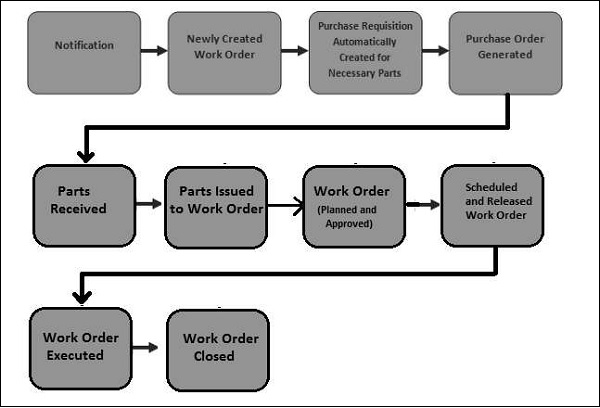
Les principales étapes impliquées sont -
- Notification
- Bon de travail nouvellement créé
- Création de demande d'achat pour les bons de travail
- Bon de commande créé et pièces reçues
- Problèmes de pièces à l'ordre de travail
- Approbation et planification de l'ordre de travail
- Planifier et lancer un ordre de travail
- Exécution des bons de travail
- Clôture d'un ordre de travail
Pour gérer efficacement les activités de maintenance SAP dans une organisation, vous devez diviser la structure de maintenance existante en objets techniques. Les objets techniques sont utilisés pour définir les types de machines qui existent dans une organisation et en utilisant les caractéristiques de l'objet, vous pouvez définir davantage d'autres objets techniques
Pour afficher des objets techniques dans le système, vous devez connaître la planification de la maintenance et la structure de l'organisation. Cela implique la tâche de définir la station de maintenance et la maintenance des activités de planification dans le système.
Usine de maintenance
La division de maintenance pour un objet technique est appelée division dans laquelle vous exécutez les tâches de maintenance pour les objets et la planification est effectuée. Vous pouvez effectuer les activités suivantes dans la division de planification de la maintenance -
- Définir la liste des tâches selon le plan de maintenance
- Selon la nomenclature dans la liste des tâches, effectuez la planification des articles
- Gérer et planifier les plans de maintenance
- Créer et exécuter des ordres de maintenance
Exemple
Supposons que la division de maintenance pour une division de modélisation P1 soit 001 et que les tâches de planification de la maintenance pour cette division soient affectées à la division 002. Dans la division 002, vous avez des travaux de groupe de planificateurs de la maintenance et dans le système SAP, elle est affichée comme division de planification de la maintenance. Ainsi, la division de planification de la maintenance pour la division P1 est 002 et le groupe de planification de la maintenance travaille pour les divisions 001 et 002.
Planification de la maintenance
Selon la structure de l'organisation, la planification de la maintenance peut être effectuée. Vous définissez les tâches dans la planification de la maintenance selon la structure et les objets techniques définis. Les types de planification de maintenance suivants sont possibles -
- Planification centralisée de la maintenance
- Planification de la maintenance décentralisée
- Planification de la maintenance partiellement centralisée
Planification centralisée de la maintenance
Au sein d'une organisation, la planification centralisée prend en charge les structures suivantes -
Il n'y a qu'une seule installation pour tous les objets techniques qui est le maintenance planning plant et usine de maintenance.
Dans d'autres scénarios, il est possible qu'une organisation dispose de plusieurs usines de maintenance, mais il y a une usine où la planification de la maintenance est effectuée.
Selon l'exemple ci-dessus -
- Plantes - 001, 002
- Usines d'entretien - 001, 002
- Usine de planification de la maintenance - 002
- Installations affectées à la division de planification de la maintenance - 001
Planification de la maintenance décentralisée
Dans ce scénario, l'organisation se compose de plusieurs usines et chaque division agit comme sa propre division de planification de la maintenance. Dans le système SAP, toutes les usines sont mentionnées comme division de planification de la maintenance.
- Plantes - 001, 002
- Usines d'entretien - 001 002
- Installations de planification de la maintenance - 001, 002
Planification de la maintenance partiellement centralisée
Dans la planification de la maintenance partiellement centralisée, une organisation se compose de plusieurs usines et certaines des usines agissent comme des usines de maintenance et des usines de planification de la maintenance, tandis que les autres usines peuvent agir comme des usines de planification de la maintenance. Les usines qui ne sont pas responsables de la planification de la maintenance, elles sont affectées à d'autres usines de planification de la maintenance.
- Plantes - 001, 002, 003,004
- Usines d'entretien - 001, 002, 003, 004
- Usine de planification de la maintenance - 001, 004
- Installations affectées à la division de planification de la maintenance 001 - 001, 002
- Installations affectées à la division de planification de la maintenance 004 - 003, 004
Structure des objets techniques
Différents types de structures peuvent être utilisés pour l'objet technique selon la structure de l'organisation. Voici les options -
Structuration fonctionnelle
Dans ce type de structure, vous divisez votre système technique selon les emplacements fonctionnels. Avec la division de la gamme de produits en emplacements fonctionnels, une unité individuelle peut servir d'emplacements fonctionnels dans le système.
Structuration liée aux objets
Dans cette structuration, vous divisez votre système technique en pièces appelées équipement. Un équipement est un objet individuel, qui peut être placé dans un système technique ou une partie du système technique.
Structuration fonctionnelle et basée sur les objets
C'est une combinaison de la structuration fonctionnelle et liée à l'objet à l'aide d'équipements et ils sont divisés selon l'emplacement fonctionnel.
Dans cette structuration, votre emplacement fonctionnel indique où les tâches techniques sont effectuées et l'équipement représente l'objet avec lequel les tâches doivent être effectuées.
Note- En bref, on peut dire qu'un emplacement fonctionnel est une unité organisationnelle qui sert à maintenir les objets d'une entreprise selon le domaine fonctionnel, les critères liés aux processus ou spatiaux. Un emplacement fonctionnel représente l'endroit où une tâche de maintenance doit être effectuée.
- Exemple de domaine fonctionnel - Station de pompage
- Exemple de critères liés au processus - Modélisation
- Exemple de critères spatiaux - Magasin
Créer un emplacement fonctionnel
Step 1 - Pour créer un emplacement fonctionnel, accédez à Logistique → Maintenance de l'usine → Gestion des objets techniques → Emplacement fonctionnel → Créer
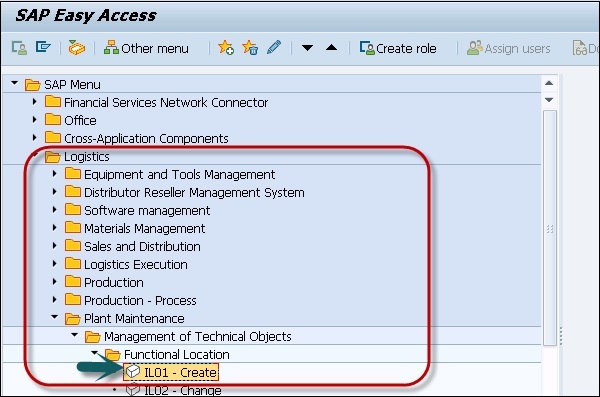
Step 2 - Dans la fenêtre suivante, vous devez sélectionner l'indicateur de structure dont vous avez besoin et cliquer sur Continuer.
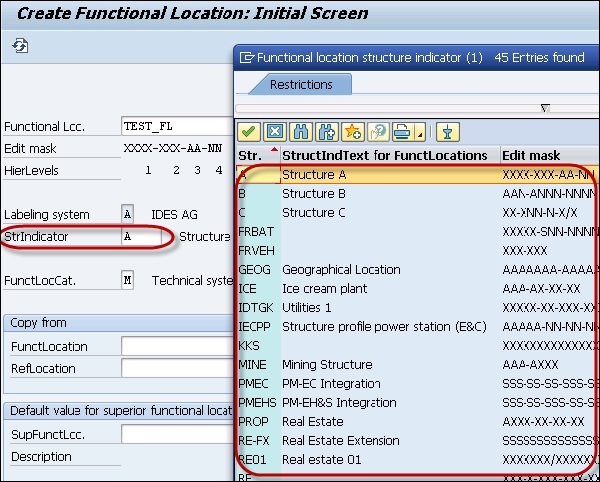
Le système affiche le masque d'édition pour l'étiquette d'emplacement ainsi que ses niveaux de hiérarchie.
Step 3- Vous pouvez également sélectionner le libellé de l'emplacement fonctionnel et un emplacement technique comme référence si nécessaire. Cliquez sur le bouton Continuer.
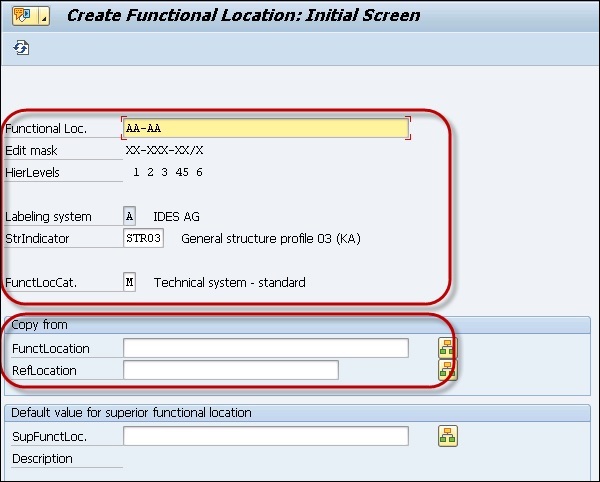

Dans la fenêtre suivante, vous pouvez voir l'écran Créer un emplacement fonctionnel - Données de base.
Step 4- Saisissez tous les détails dans les données de base pour créer l'emplacement fonctionnel. Si vous souhaitez classer l'emplacement fonctionnel, cliquez sur l'option Classification.
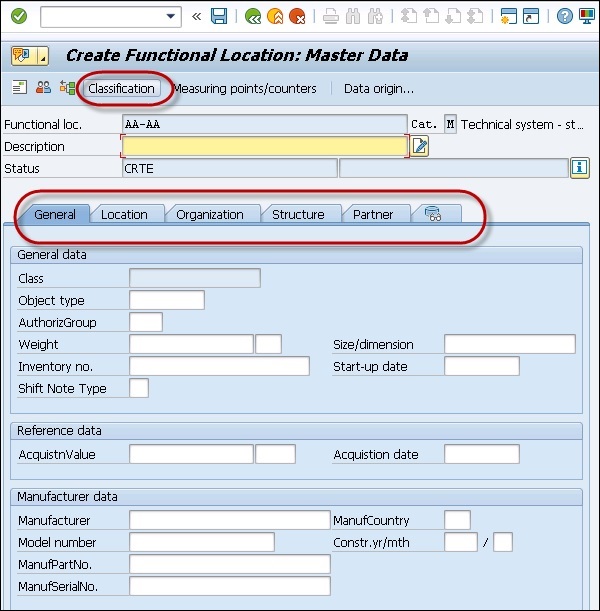
Step 5 - Une fois que vous cliquez sur Classification, cela ouvrira la fenêtre Créer un emplacement fonctionnel - Classification.
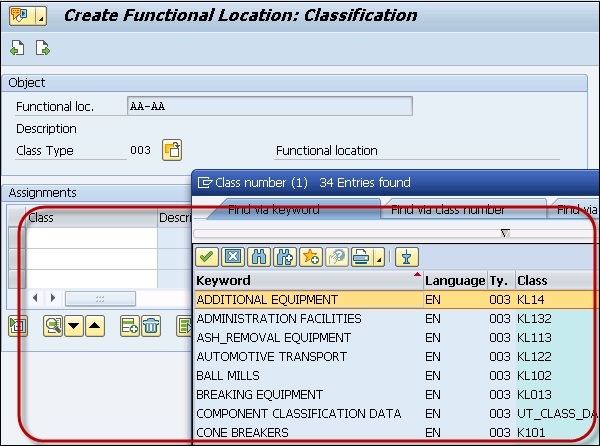
Step 6 - Saisissez les classes auxquelles vous souhaitez attribuer l'emplacement fonctionnel dans la colonne Classe.
Step 7 - Sélectionnez la classe qui doit être la classe standard pour l'emplacement fonctionnel dans le champ StdClass.
Step 8 - Pour spécifier des entrées de valeur pour la classe, positionnez votre curseur sur la classe souhaitée et choisissez Modifier les valeurs.
Step 9 - Sélectionnez l'état comme indiqué dans la capture d'écran suivante -
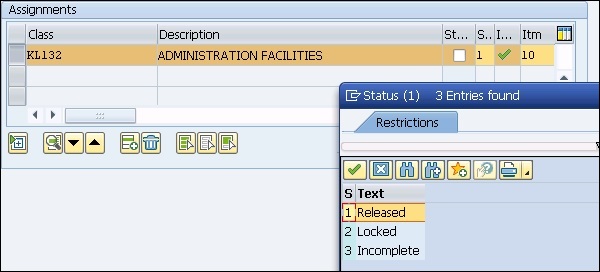
Step 10- Une fois que vous avez défini tous les champs de la fiche, accédez à l'écran principal à l'aide des boutons fléchés. Cliquez sur le bouton Enregistrer en haut pour enregistrer l'emplacement fonctionnel.
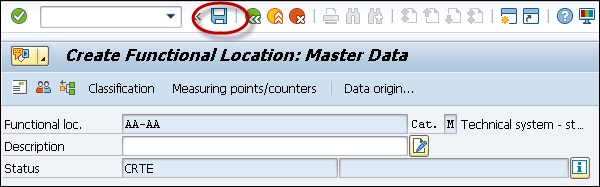

Un équipement est appelé objet individuel dans le système qui est géré indépendamment. L'équipement peut être installé à différents emplacements fonctionnels. Vous pouvez créer un équipement individuel dans une organisation en fonction de la structure par objet d'un système technique.
L'utilisation d'un équipement à un emplacement fonctionnel est documentée au fil du temps. Vous définissez toujours la fiche équipement pour chaque objet technique du système.
À l'aide d'un équipement, vous pouvez exécuter les fonctions suivantes dans le système -
- Vous pouvez gérer des données individuelles dans une perspective de maintenance dans le système SAP.
- Vous pouvez exécuter une tâche de maintenance individuelle pour chaque objet technique du système.
- Vous pouvez l'utiliser pour conserver un enregistrement de toutes les tâches de maintenance effectuées pour un objet technique.
- Si vous souhaitez voir les données d'un objet pendant une période plus longue, vous pouvez utiliser une fiche d'équipement pour celui-ci.
Une fiche d'équipement doit être créée dans les scénarios suivants -
- Lorsque vous gérez des données individuelles pour l'objet technique.
- Lorsque vous effectuez les tâches de maintenance des objets techniques.
- Lorsque vous collectez et enregistrez des données techniques pour les objets pendant de longues périodes.
- Lorsque vous surveillez le coût des tâches de maintenance.
- Lorsque vous souhaitez enregistrer les objets techniques à des emplacements fonctionnels.
Les enregistrements d'équipement peuvent être utilisés dans les domaines d'application fonctionnels suivants -
- La gestion du matériel
- Vente et de distribution
- La planification de la production
- Controlling
Représentation d'un objet comme équipement ou comme emplacement fonctionnel
En cas de panne, vous devez représenter un objet comme un objet technique s'il est réparé. Lorsque vous définissez un objet en tant qu'objet technique, vous pouvez gérer l'historique de service de l'objet dans le système.Noteque vous ne pouvez pas modifier le numéro d'équipement une fois qu'il est créé dans le système. Si vous avez entré un numéro incorrect par erreur, vous devez le faire pour le modifier.
Lorsque vous utilisez plusieurs équipements, vous devez les classer pour effectuer une recherche rapide.
Lorsque vous échangez un objet en cas de panne en raison de sa faible valeur, dans ce cas, vous n'avez pas besoin de maintenir un historique de service. Pour chaque emplacement fonctionnel, vous devez définir un indicateur de structure comme mentionné précédemment. Lorsque vous gérez un emplacement fonctionnel dans un autre emplacement fonctionnel, vous ne pouvez pas stocker l'historique de l'emplacement d'installation.
Création d'un enregistrement maître pour un équipement
Step 1 - Pour créer une fiche pour un équipement, accédez à Logistique → Maintenance de l'usine → Gestion des objets techniques → Équipement → Créer
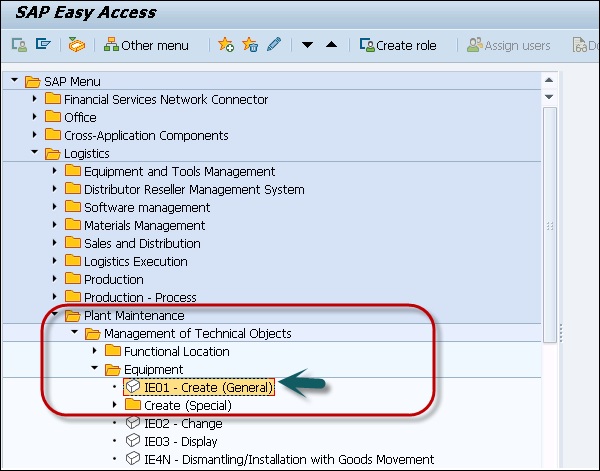
Step 2 - Pour faire référence à tout autre matériel / équipement, vous pouvez sélectionner sous l'option Référence.
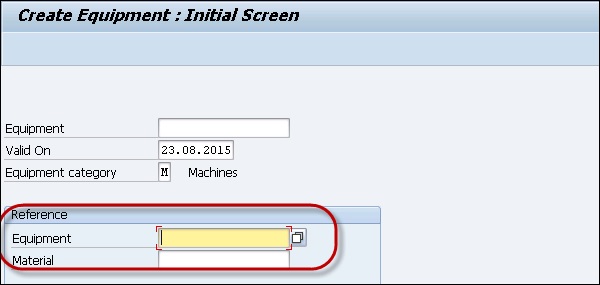
Step 3- Sélectionnez n'importe quel numéro d'équipement / maître et une nouvelle fenêtre s'affichera pour sélectionner les données de l'équipement de référence qui doivent être copiées sur le nouvel équipement. Ensuite, choisissez Continuer et vous revenez à l'écran Données générales.
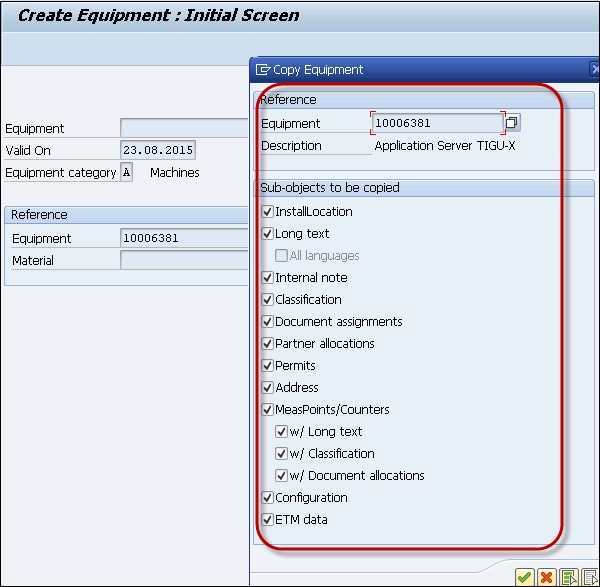
Step 4- Vous verrez l'écran Créer un équipement. Entrez les détails selon l'exigence.
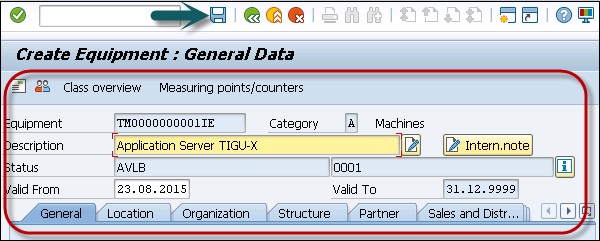
Step 5 - Cliquez sur le bouton Enregistrer en haut de l'écran.

Vous pouvez également créer un équipement sans utiliser de référence.
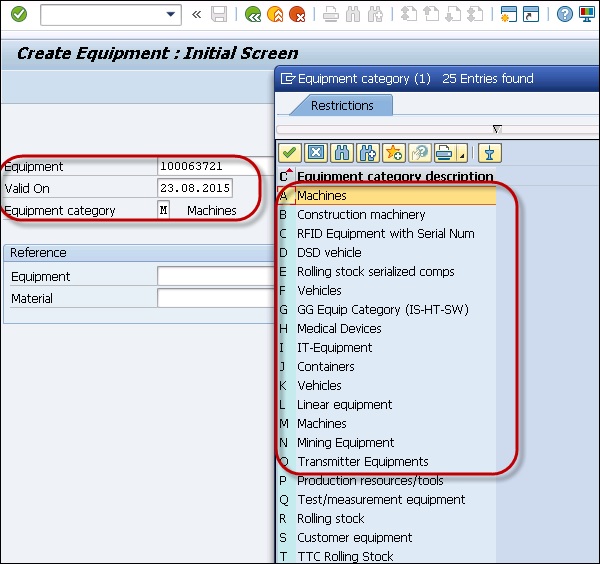
Changer un équipement
Vous devrez peut-être également apporter des modifications à une fiche d'équipement. Il est possible que les données aient été modifiées ou que vous ayez entré des données erronées par erreur et que vous deviez modifier l'enregistrement principal.
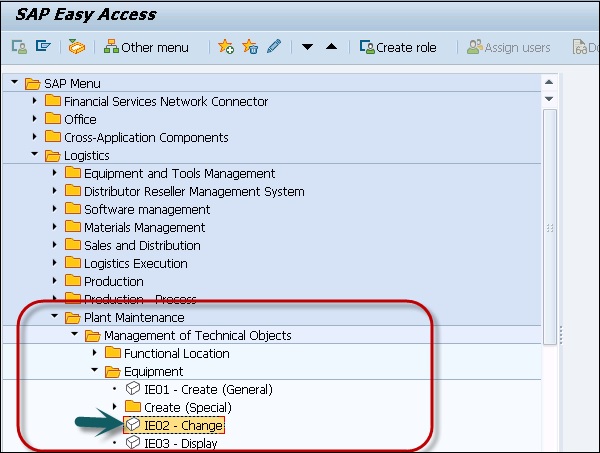
Step 1 - Entrez le numéro d'équipement que vous souhaitez modifier et cliquez sur le bouton ENTER.

Step 2- Vous verrez l'écran Changer d'équipement. Dans cette fenêtre, effectuez toutes les modifications nécessaires dans cet écran. Pour modifier d'autres données, accédez aux écrans requis.
Step 3- Vous pouvez changer la catégorie d'équipement. Choisissez Modifier.
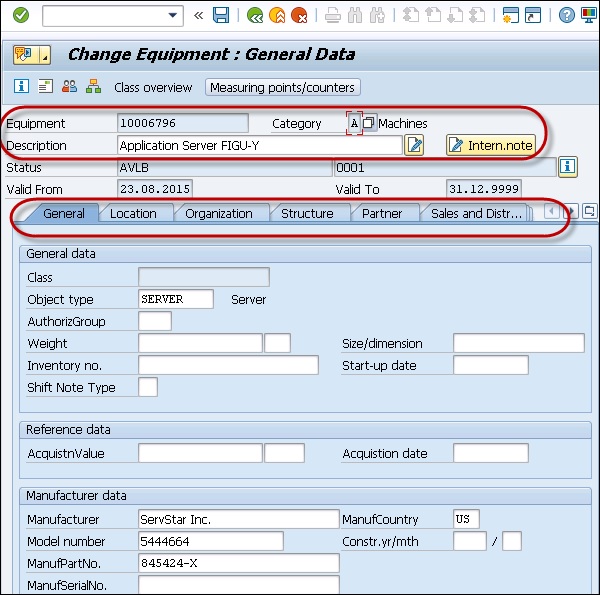
Step 4- Dans la boîte de dialogue, vous pouvez sélectionner une nouvelle catégorie d'équipement. Cliquez sur le bouton Enregistrer pour enregistrer les données.

Changement de l'installation de maintenance
Vous pouvez également avoir besoin de changer l'installation de maintenance selon l'exigence. Vous pouvez modifier la division de maintenance d'un équipement lorsqu'il n'est plus installé sur le site fonctionnel. Lorsque vous modifiez une installation de maintenance, les champs suivants de la fiche d'effets -
Les champs qui dépendent de l'usine de maintenance sont effacés.
Le code de l'entreprise change également. Par conséquent, tous les champs qui dépendent de la société sont effacés.
Avec la modification de la société, le périmètre analytique peut également changer. Par conséquent, les champs associés au périmètre analytique sont effacés.
Step 1- Pour modifier l'usine de maintenance, ouvrez la fiche équipement. Sélectionnez la fiche d'équipement dans la liste disponible.
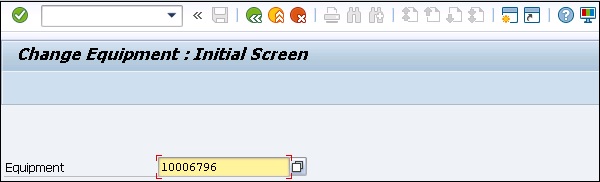
Step 2 - Allez dans l'onglet Données de localisation → Modifier la maintenance
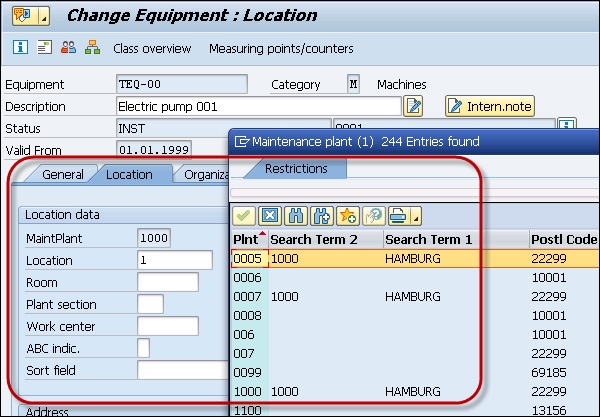
Vous recevrez un avertissement de changement d'installation de maintenance.
Step 3 - Pour continuer, cliquez sur le bouton Continuer.
Step 4 - Enregistrez les modifications apportées à l'enregistrement principal.


Activation / désactivation d'une fiche d'équipement
Lorsque vous souhaitez désactiver un maître d'équipement, vous devez connaître les résultats de l'action.
Step 1 - Pour ce faire, ouvrez la fiche équipement en mode création / modification.
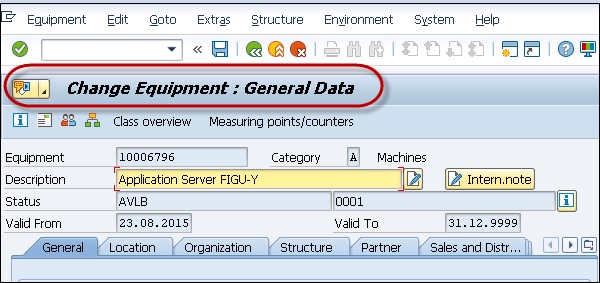
Step 2 - Allez dans l'onglet Équipement en haut → Fonctions → Actif-Inactif → Désactiver
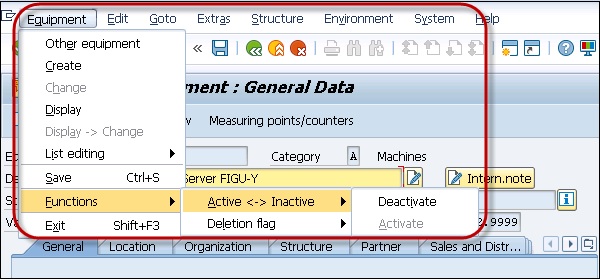
Le système affiche alors l'état - Objet désactivé → Enregistrer la fiche.
Step 3 - Pour activer l'équipement, allez dans l'onglet Équipement en haut → Fonctions → Actif-Inactif → Activer
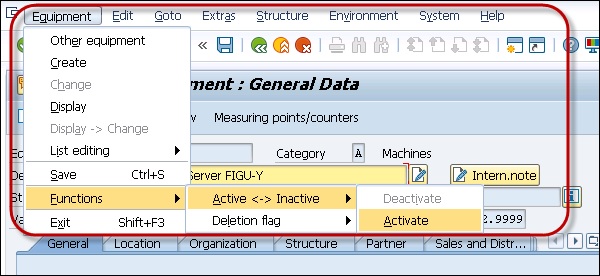
Vous pouvez exécuter différentes fonctions sur la fiche d'équipement et l'emplacement fonctionnel.
Transfert de données
Il est possible de transférer les données de base d'un emplacement fonctionnel à un autre emplacement fonctionnel ou entre l'emplacement fonctionnel et l'équipement.
À l'aide de la fonction de transfert de données, vous pouvez gérer les données à un niveau supérieur dans la structure hiérarchique ou vous pouvez également gérer les données pour les objets affectés aux emplacements fonctionnels.
Vous pouvez diviser le transfert de données dans les types suivants -
Transfert de données hiérarchique
Dans la structure hiérarchique, vous pouvez gérer les données à un niveau élevé et le système transférera automatiquement les modifications au niveau inférieur.
Transfert de données horizontal
Grâce au transfert de données horizontal, vous pouvez transférer des données de l'emplacement de référence vers l'emplacement fonctionnel ou de l'emplacement fonctionnel vers un équipement.
Vous pouvez utiliser l'emplacement fonctionnel de référence pour transférer des données spécifiques vers les emplacements fonctionnels correspondants ou vers un équipement.
Lorsque vous créez un emplacement fonctionnel, les règles suivantes peuvent être appliquées pour le transfert de données -
- Vous pouvez faire référence à un emplacement fonctionnel, à l'aide duquel vous pouvez gérer les données à l'aide du transfert de données dans une fiche affectée.
- Lorsque vous utilisez un autre emplacement comme copie, le système copie également l'emplacement fonctionnel de référence.
Transfert de données depuis l'équipement installé
Step 1 - Pour transférer les données de l'équipement installé, accédez à la fiche de l'équipement.

Step 2 - Accédez à la fiche d'équipement → choisissez l'onglet Structure → Modifier InstallLoc pour afficher la boîte de dialogue Modifier l'emplacement d'installation de l'équipement.
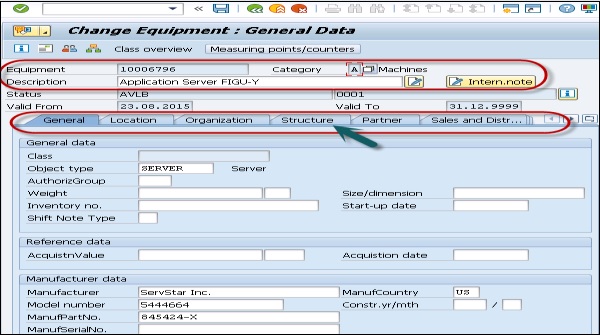
Vous pouvez continuer en sélectionnant l'une des options suivantes -
Installer un équipement
Step 1- Sélectionnez l'équipement supérieur ou l'emplacement fonctionnel requis dans la boîte de dialogue → Installer w. Transfert de données.
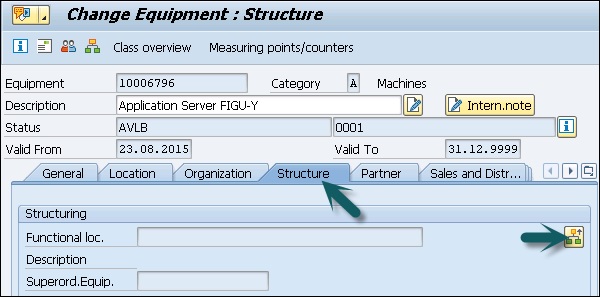
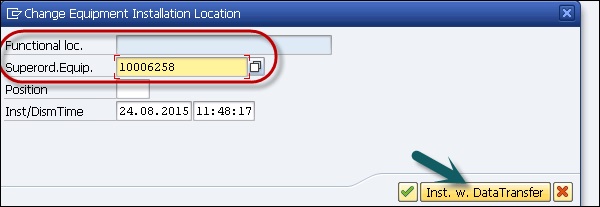
Step 2 - Dans la fenêtre suivante, vous pouvez voir l'écran Transfert de données: Installer l'équipement.
Step 3 - Dans cette fenêtre, vous devez sélectionner les données à transférer de la fiche de l'équipement supérieur ou de l'emplacement fonctionnel vers la fiche de l'équipement.
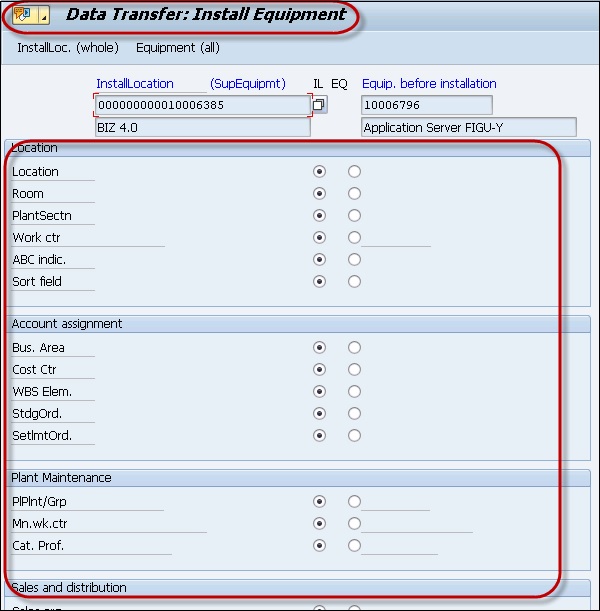
Step 4 - Sélectionnez les champs appropriés dans la colonne IL → quelles données doivent être gérées individuellement dans la fiche d'équipement.
Step 5 - Pour ce faire, sélectionnez les champs appropriés dans la colonne EQ.

L'autre option est de Dismantle the Piece of Equipment.
Démonter l'équipement
Step 1 - Sélectionnez l'option Dism. W. DataTransfer comme indiqué dans la capture d'écran suivante.
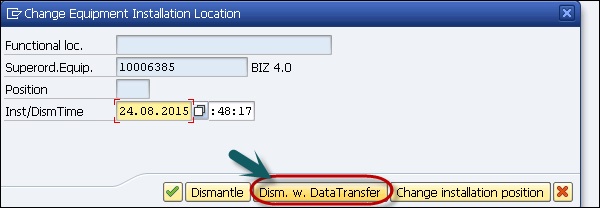
Dans la fenêtre suivante, vous pouvez voir Transfert de données - Démonter l'équipement.
Step 2 - Sélectionnez les données de l'installation à conserver pour l'équipement après le démontage.
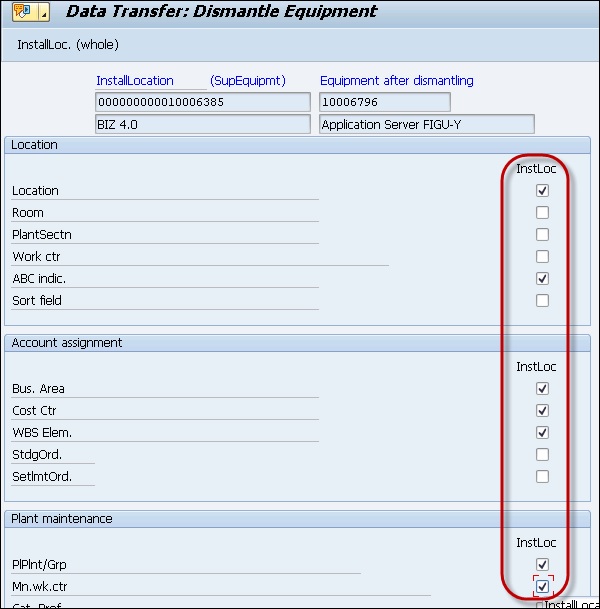
Step 3- Cliquez sur Goto → Back. Vous devez confirmer le démontage et sauvegarder la fiche de l'équipement en cliquant sur le bouton Enregistrer en haut.


Affichage et modification de l'origine des données
Dans certains scénarios, vous devez modifier le type de transfert de données pour les objets techniques.
Step 1 - Pour modifier l'origine des données pour l'emplacement, accédez à l'écran dans lequel vous souhaitez effectuer les modifications en mode création ou modification.
Step 2 - Cliquez sur éditer → Origine des données.
Step 3 - Dans la fenêtre suivante, vous devez sélectionner les informations requises pour le champ que vous avez sélectionné.
Step 4 - Enregistrez les modifications apportées à l'enregistrement principal en cliquant sur le bouton Enregistrer en haut.
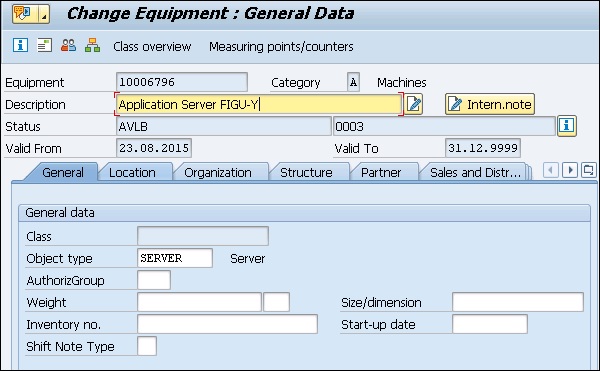
Classification des objets
Dans SAP PM, il est possible de classer tous les objets techniques qui sont affichés par une fiche. La classification peut être effectuée lorsque vous créez l'enregistrement principal ou en utilisant l'option de modification à un stade ultérieur.
En utilisant la classification des objets techniques, vous pouvez facilement créer un système de classification hiérarchique pour l'entreprise et ainsi trouver des classes spéciales existantes.
Création et modification des caractéristiques et des classes
Vous devez d'abord créer les caractéristiques, puis vous devez créer une classe et définir un type de classe.
Créer des caractéristiques
Step 1 - Accédez à Logistique → Maintenance de l'installation → Objets techniques → Environnement → Classes → Données de base → Caractéristiques → Créer / modifier
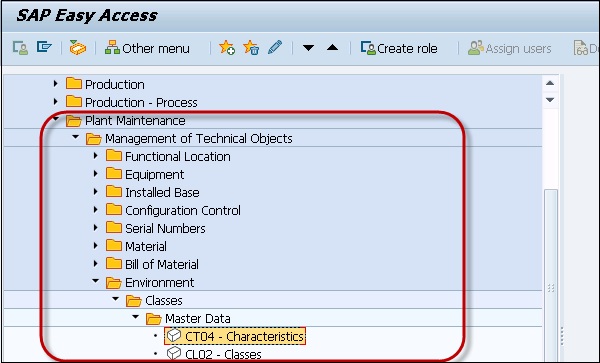
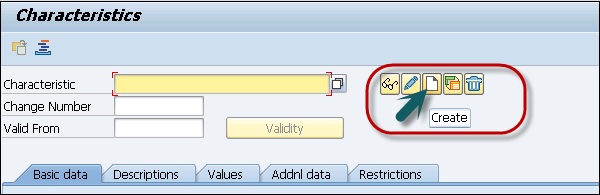
Step 2 - Cliquez sur le bouton Créer et vous verrez la fenêtre suivante.
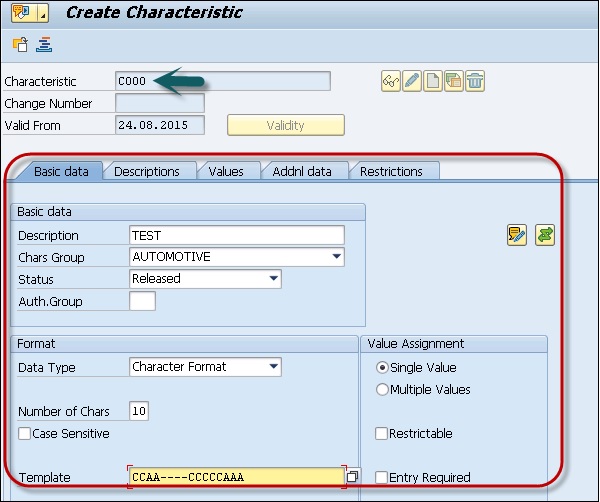
Step 3- Vous verrez l'écran initial avec les caractéristiques. Saisissez les informations requises dans tous les champs. Vous pouvez obtenir des données supplémentaires en sélectionnant Aller aux données supplémentaires.
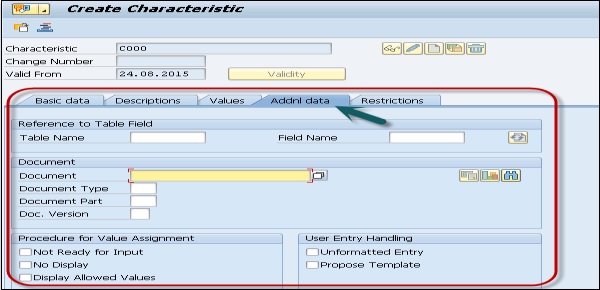
Step 4- Vous pouvez affecter la caractéristique à un type de classe particulier. Pour ce faire, choisissez Aller à Restr. aux types de classe.
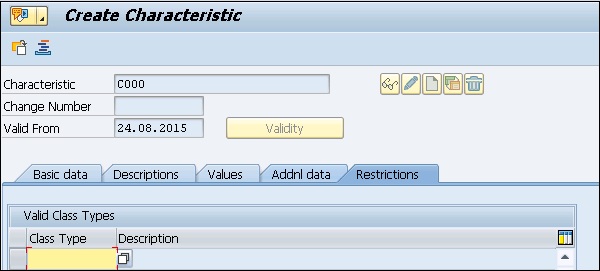
Step 5 - Sauvegardez les données.
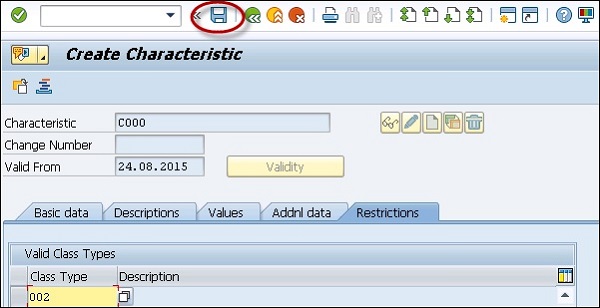
Créer une classe
Step 1 - Accédez à Logistique → Maintenance de l'installation → Objets techniques → Environnement → Classes → Données de base → Classes → Créer / Modifier
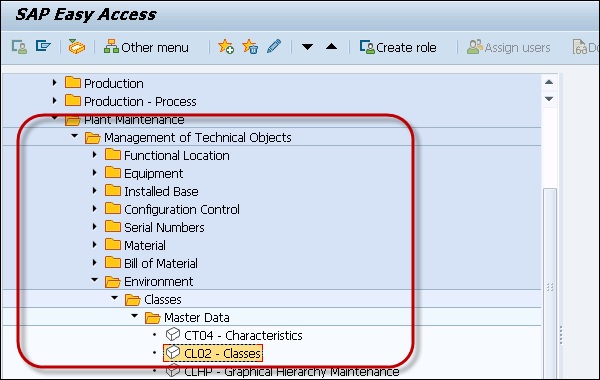
Step 2 - Dans le champ suivant, vous devez entrer les détails suivants -
- Entrez le nom de la classe
- Type de classe
Step 3 - Cliquez sur le bouton Créer.
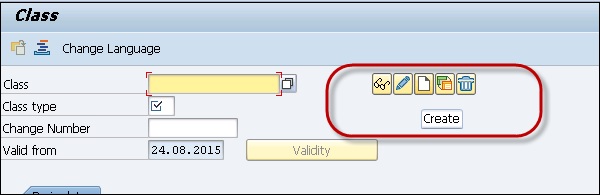
Step 4- Saisissez les informations requises dans tous les champs. Pour rendre la classe facilement consultable, entrez les mots-clés.
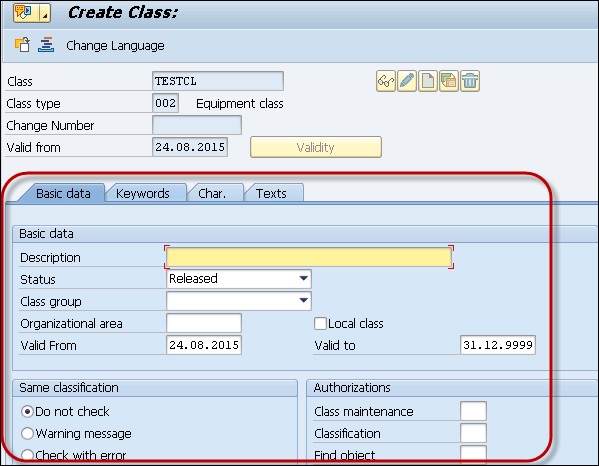
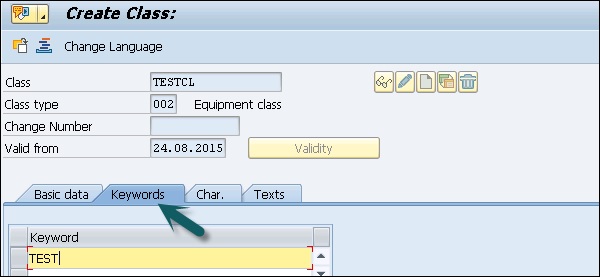
Step 5 - Pour attribuer une caractéristique à ces appels, accédez à Caractéristiques.
Dans la fenêtre suivante, vous pouvez voir que l'écran de gestion des caractéristiques est affiché.
Step 6 - Saisissez les informations requises dans cet écran.
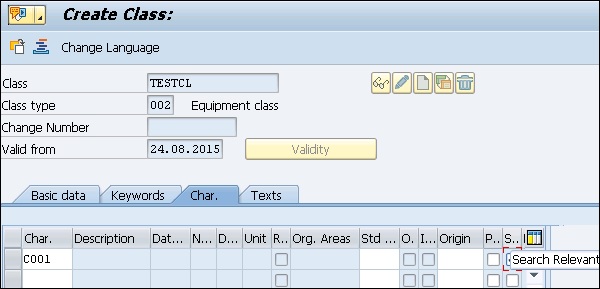
Step 7 - Pour enregistrer les données, cliquez sur le bouton Enregistrer en haut de l'écran.


Dans de nombreuses organisations, le module SAP PM est géré dans différentes langues. Il est possible de créer desshort texts et long texts pour chaque emplacement fonctionnel et équipement.
À l'aide de textes courts, le planificateur de la maintenance peut identifier les objets techniques, tandis que les textes longs contiennent les données techniques dans différentes langues.
Vous ne pouvez créer du texte multilingue que lorsque la catégorie d'équipement est définie pour l'autoriser.
Pour ce faire, accédez à Logistique → Maintenance de l'usine → Équipement et objets techniques → Objets techniques → Équipement → Autoriser la maintenance de texte multilingue par EquipCategory.
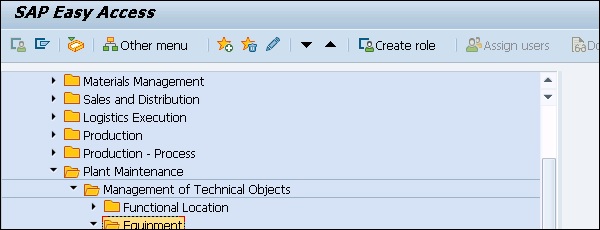
Pour ajouter une nouvelle langue dans le système SAP, utilisez T-Code − SMLT
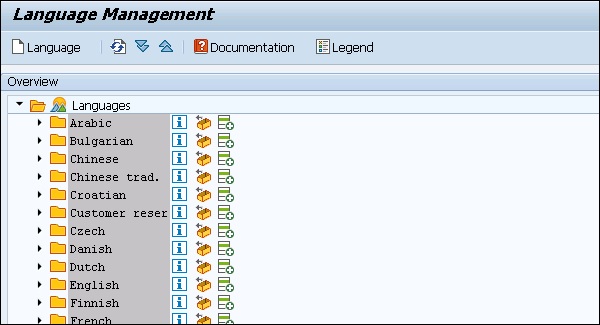
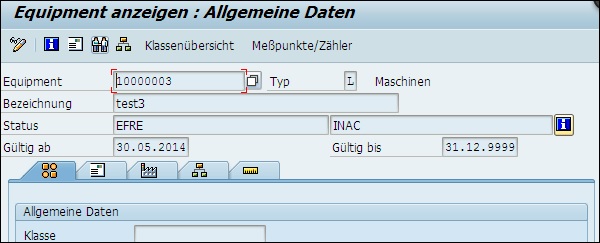
Dans SAP PM, lorsqu'il y a un dysfonctionnement de l'un des équipements, ce qui nécessite une réponse de l'équipe de maintenance, le processus de correction de cette situation est appelé Breakdown maintenance. Un entretien en cas de panne est nécessaire dans les situations suivantes -
L'équipement ne fonctionne pas correctement.
La production est affectée lorsqu'un équipement technique tombe en panne.
Vous créez une notification de dysfonctionnement M2 et le type de commande et l'équipement PM02 sont réparés sur le site. Dans la maintenance des pannes, vous utilisez des catalogues et des codes dans la notification.
Créer une notification
Step 1 - Pour créer une notification, accédez à Logistique → Maintenance de l'usine → Traitement de la maintenance → Notifications → Créer ou utiliser T-code − IW21
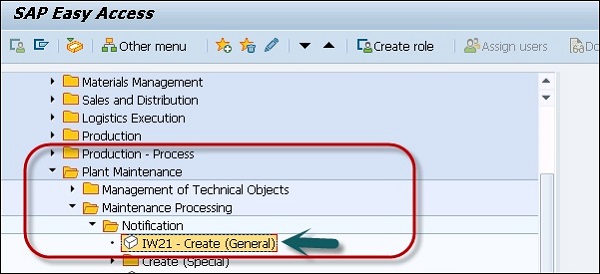
Step 2 - Cliquez sur Créer une notification et vous serez invité à sélectionner un type de notification.
Step 3- Cliquez pour obtenir la liste déroulante et sélectionnez le champ. Sélectionnez le type de notification M2 - Rapport de dysfonctionnement

Comme le système doit être configuré pour la notification interne, il n'est pas nécessaire de saisir d'autres informations.
Step 4 - Cliquez sur la coche en haut.
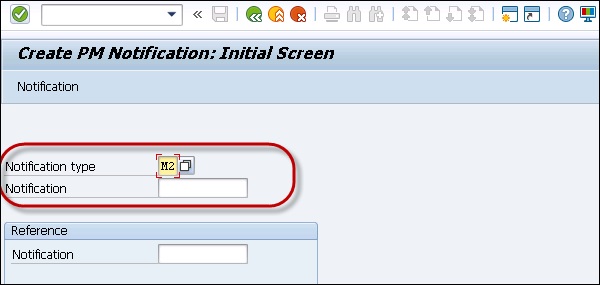
Step 5- Dans la fenêtre suivante, saisissez la description de la notification. Pour obtenir l'emplacement fonctionnel, accédez au champ Emplacement fonctionnel et recherchez dans la liste disponible.
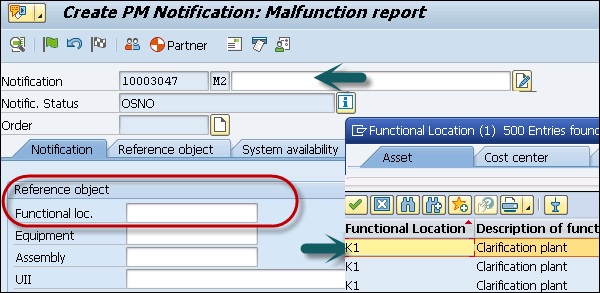
Step 6- Ensuite, sélectionnez l'équipement. Sélectionnez le numéro d'équipement par numéro d'identification technique et cliquez sur le bouton de coche pour le remplir.
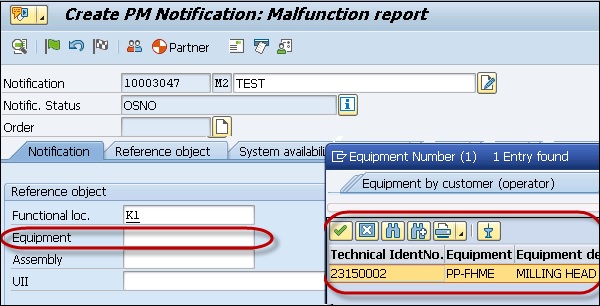
Step 7 - Entrez la valeur pour les champs suivants -
- Champ de groupe de planificateur
- Main WorkCtr. champ
- Personne respons. Champ
- Rapporté par champ
- Champ de texte long du sujet
Step 8 - Une fois que vous avez entré tous les champs, cliquez sur la coche verte en haut.
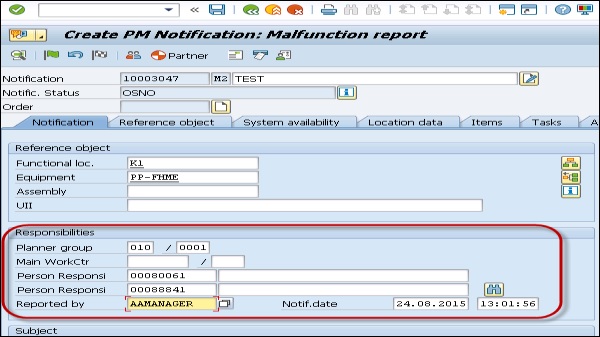
Step 9 - Pour enregistrer la notification, cliquez sur le bouton Enregistrer.

Modification de la notification
Pour modifier la notification, accédez à Logistique → Maintenance de l'installation → Traitement de la maintenance → Notifications → Modifier ou utiliser T-code − IW22
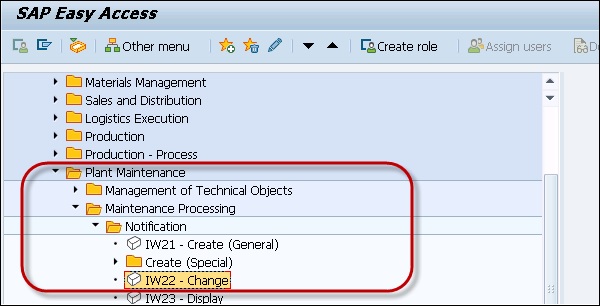
Entrez le numéro de notification et cliquez sur la coche en haut.
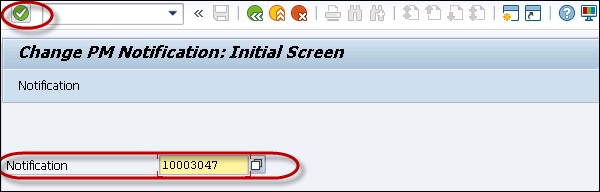
Créer un ordre de ventilation pour la notification
Step 1 - Pour créer un ordre de maintenance de ventilation pour notification, accédez à Logistique → Maintenance de l'installation → Traitement de la maintenance → Commande → Créer (spécial) → Commander la notification.
Ou utiliser T-code − IW34

Step 2 - Entrez le numéro de notification.
Step 3 - Sélectionnez le type d'ordre comme Ordre de maintenance de panne PM02.
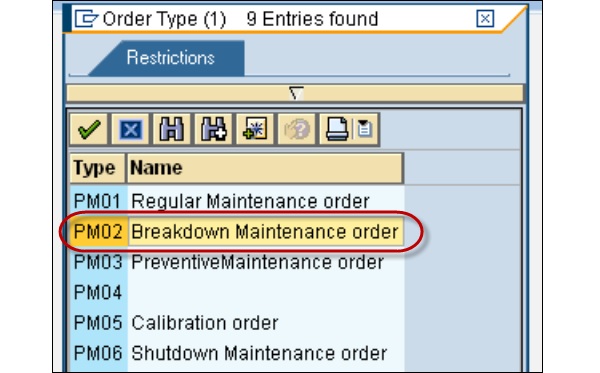
Step 4 - Une fois que vous avez entré les détails, cliquez sur la coche en haut.
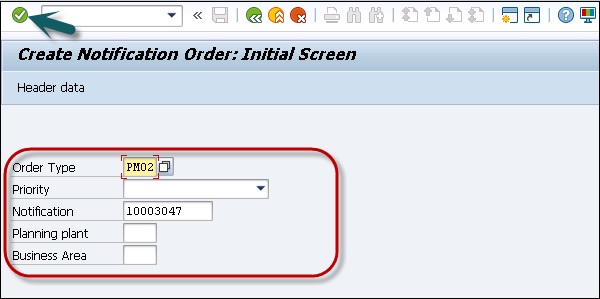
Step 5 - Entrez toutes les positions dans les données d'en-tête.
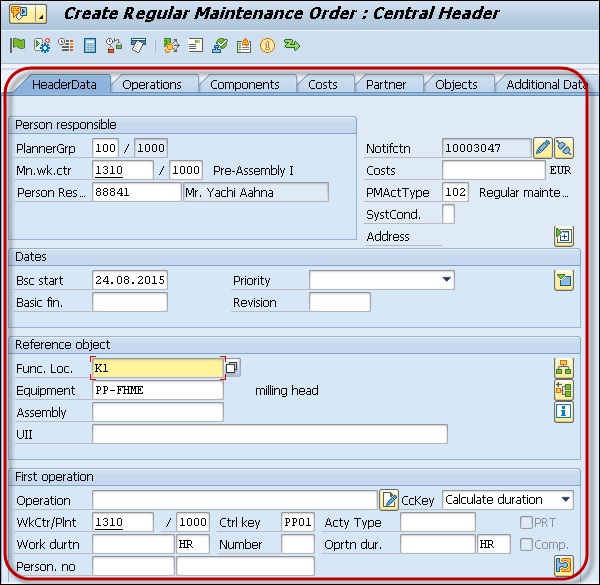
Step 6- Allez dans l'onglet Opérations et entrez tous les détails. Ajoutez d'autres opérations si nécessaire.
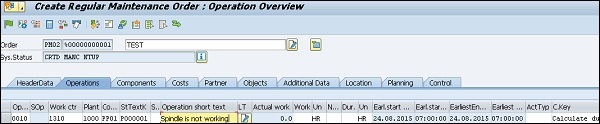
Step 7 - Cliquez sur l'onglet Composant pour affecter les composants requis pour les opérations.
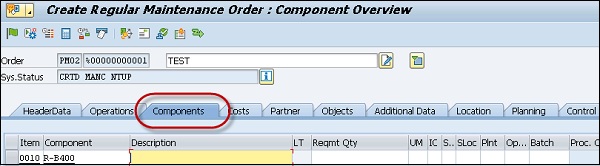
Step 8 - Entrez les détails suivants comme indiqué sur la capture d'écran.
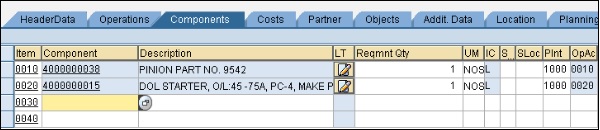
Step 9 - Sélectionnez les deux entrées de composant et cliquez sur l'icône affichée dans la capture d'écran suivante pour vérifier la disponibilité du matériel.

Step 10 - Pour saisir l'approvisionnement de services externes, allez dans l'onglet Opérations et cliquez sur le bouton EXTERNE en bas.

Step 11- Cliquez sur la coche verte pour valider la commande. Pour enregistrer la commande, cliquez sur le bouton Enregistrer en haut.
La maintenance corrective comprend toutes les étapes du processus impliquées dans la maintenance préventive et le processus de maintenance régulière. La maintenance corrective comprend les étapes suivantes sous Maintenance de l'installation -
- L'utilisateur de la maintenance de l'usine saisit une notification dans le système SAP pour demander la maintenance et réparer l'équipement défectueux.
- Le planificateur de la maintenance crée, planifie et planifie un ordre de travail de maintenance dans le système.
- Le bon de travail est reçu par le technicien.
- Une personne autorisée dans le système PM approuve et termine le travail conformément à l'ordre de travail.
Maintenance corrective et maintenance préventive
Dans la maintenance préventive, des contrôles de routine sont effectués conformément à la stratégie de maintenance de l'entreprise pour s'assurer que les machines fonctionnent selon les paramètres requis. Dans SAP PM, à l'aide des plans de maintenance de routine, vous pouvez créer un ordre de travail préventif.
Dans Maintenance corrective, vous corrigez un dysfonctionnement ou une panne de machine en émettant une notification dans le système. Le bon de travail est reçu par le technicien qui entre les informations. Une personne autorisée dans le système PM approuve et termine le travail conformément à l'ordre de travail.
Dans certains scénarios, un bon de travail correctif est créé à la suite d'un bon de travail préventif. Lorsqu'un contrôle de routine est effectué, le technicien détecte une panne ou un dysfonctionnement de la machine en fonctionnement et un ordre de travail correctif est créé pour effacer le défaut.
Note - Dans le système SAP, PM01 est le type d'ordre pour effectuer la maintenance corrective et PM03 est pour effectuer la maintenance préventive.
Maintenance corrective et maintenance en cas de panne
Vous effectuez une maintenance corrective pour améliorer les conditions de fonctionnement de la machine. Elle est effectuée lorsqu'un dysfonctionnement est détecté et que la machine ne fonctionne pas correctement selon la fonction désignée.
La maintenance en panne est effectuée lorsque votre équipement est en panne et ne fonctionne pas. Dans la maintenance de panne, la production est affectée. Dans le système SAP, le type d'ordre PM02 est utilisé pour effectuer la gestion des ventilations.
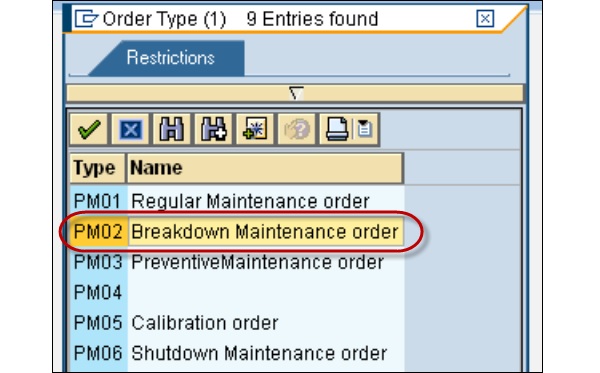
Vous pouvez créer, modifier ou afficher des ordres de travail dans SAP Plant Maintenance à l'aide de l'outil SAP UI. Vous pouvez utiliser différentsT-Codes IW31, IW32, and IW33 pour maintenir les ordres de maintenance dans la maintenance de l'usine.
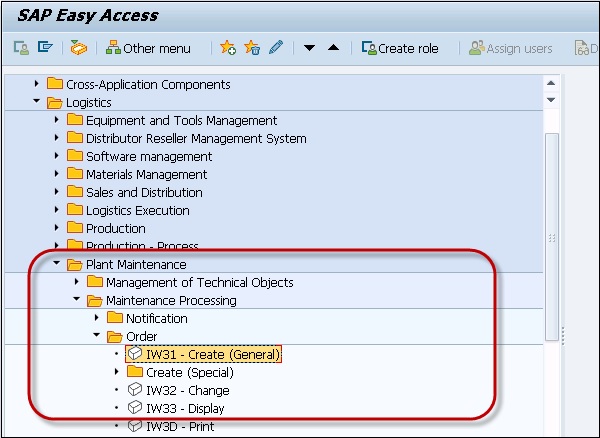
Conversion d'une notification en ordre de travail
Vous pouvez convertir une notification en ordres de travail. Les notifications sont créées dans le cadre de la maintenance corrective ou de la maintenance de panne.
Step 1 - Pour convertir une notification en ordre de travail, accédez à Logistique → Maintenance de l'installation → Traitement de la maintenance → Notification → Modifier
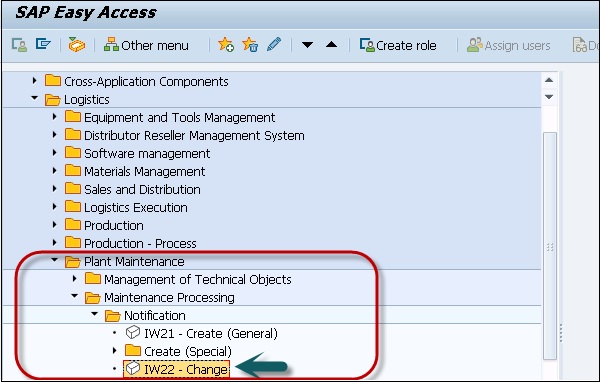
Step 2 - Dans la capture d'écran suivante, dans le champ Notification, saisissez le numéro de notification enregistré → Choisissez Notification
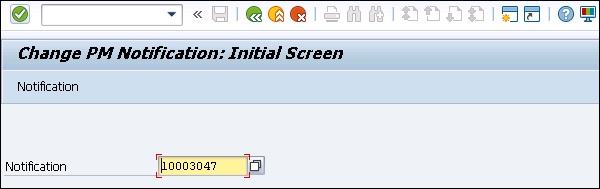
Step 3 - Dans l'écran Notification de modification de PM, demande de maintenance, procédez à la création d'un ordre de maintenance en sélectionnant Créer à côté du champ Commande.
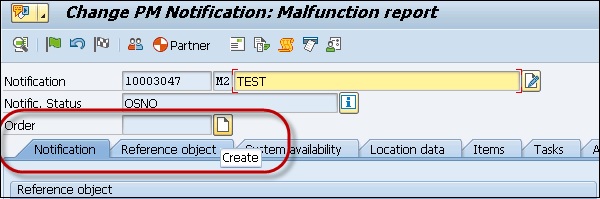
Step 4- Le type de commande par défaut est PM01. Le poste de travail principal, l'usine et la division Planning sont copiés à partir de l'emplacement fonctionnel dans lequel cet équipement est installé.
Cliquez sur le bouton Continuer.
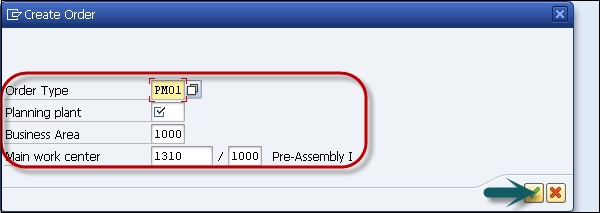
La description de l'ordre de travail est copiée à partir de la description de la notification, qui peut être modifiée si elle est en mode de modification. Si les informations d'objet sur les commandes existantes apparaissent, choisissez Entrée pour continuer.
Step 5 - Sur l'écran Créer ordre de maintenance - En-tête central → Cliquez sur le bouton Enregistrer.
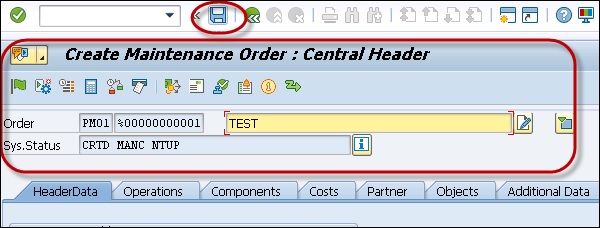
Vous verrez le message suivant concernant la création de l'ordre de maintenance.

La maintenance préventive dans une organisation est utilisée pour éviter une panne du système et une panne de production. Grâce à la maintenance préventive, vous pouvez obtenir divers avantages dans votre organisation. Le terme de maintenance préventive est utilisé pour effectuer les inspections, la maintenance préventive et les réparations. Les plans de maintenance permettent de définir les dates et l'étendue des tâches de maintenance préventive et d'inspection qui peuvent être planifiées pour les objets techniques.
Voici les principaux avantages de l'utilisation de la maintenance préventive dans une organisation -
Les activités effectuées dans la maintenance préventive sont stockées sous forme de listes de tâches.
Vous définissez l'étendue et le travail d'inspection, et le moment où la maintenance préventive doit être effectuée avec des détails sur l'emplacement fonctionnel ou les équipements.
Vous définissez également l'affectation basée sur les coûts des listes de tâches de maintenance préventive.
Vous pouvez également effectuer un examen pour trouver le coût des activités de maintenance préventive à effectuer à l'avenir.
Listes de tâches
La liste des tâches dans la maintenance préventive est définie comme la séquence des activités qui sont effectuées dans le cadre de la maintenance préventive dans une organisation. Ils sont utilisés pour effectuer les tâches répétées dans le cadre de la maintenance préventive et pour les exécuter efficacement.
À l'aide des listes de tâches, vous pouvez réduire l'effort en standardisant la séquence de travail. Toutes les mises à jour sont effectuées à un endroit spécifique dans la liste des tâches de maintenance correspondante et tous les ordres de maintenance et éléments de maintenance du système reçoivent le statut mis à jour des séquences de travail. À l'aide de listes de tâches, cela aide à réduire l'effort requis pour créer des ordres de maintenance et des éléments de maintenance, car vous pouvez vous référer à la liste des tâches pour voir les séquences de travail.
Voici les principales fonctions des listes de tâches dans SAP Plant Maintenance -
- Maintenance planifiée
- Maintenance en cours
Maintenance planifiée
Toutes les activités planifiées telles que l'inspection, la maintenance et les réparations relèvent de la maintenance planifiée. Dans Plant Maintenance, vous définissez les intervalles de temps auxquels les étapes de travail doivent être exécutées et les séquences de travail dans lesquelles elles doivent être exécutées. Les listes de tâches sont affectées à un plan de maintenance dans la planification de la maintenance.
Maintenance en cours
La liste des tâches pour la maintenance continue contient les séquences de travail basées sur l'inspection en cours. Toute inspection effectuée sans calendrier régulier fait l'objet d'un entretien permanent.
Attribution d'une liste de tâches à une notification
Vous pouvez affecter une liste de tâches à une notification et s'il existe un ordre de travail associé, la liste de tâches est affectée à l'ordre de travail.
Step 1 - Pour affecter une liste de tâches à une notification, ouvrez la notification en mode Modifier.
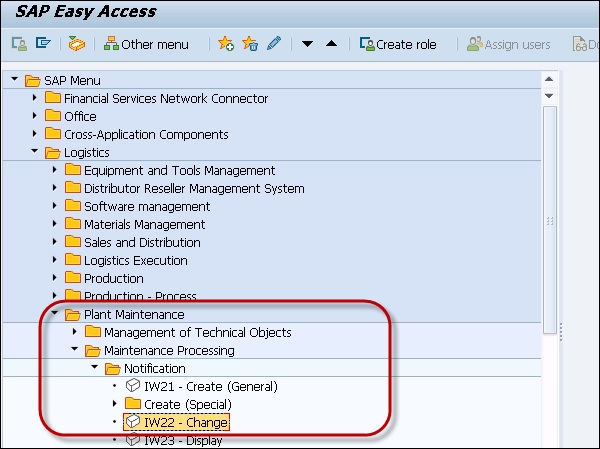
Step 2 - Entrez le numéro de notification et cliquez sur la coche en haut.
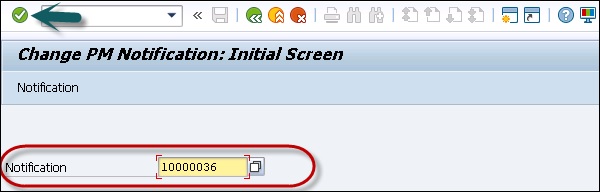
Step 3 - Allez dans l'onglet Liste des tâches et entrez les détails de la liste des tâches que vous souhaitez attribuer à cette notification -
- Code de tâche
- Texte de la tâche
- Groupe de codes
- Personne responsable
- Date de début prévue
- Date de fin prévue et autres champs comme indiqué dans la capture d'écran suivante.
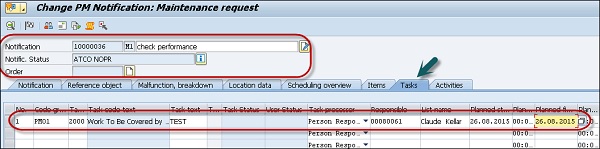
Step 4 - Pour enregistrer la notification, cliquez sur le bouton Enregistrer en haut.

Création d'une nouvelle liste de tâches de maintenance
Vous pouvez créer une nouvelle liste de tâches de maintenance pour ajouter une séquence de nouvelles activités de maintenance à effectuer à intervalles réguliers. Vous pouvez créer une liste de tâches d'équipement, une liste de tâches d'emplacement fonctionnel ou une liste de tâches de maintenance générale.
Step 1 - Pour créer une nouvelle liste de tâches, accédez à Logistique → Maintenance de l'usine → Maintenance préventive → Planification des travaux → Listes de tâches
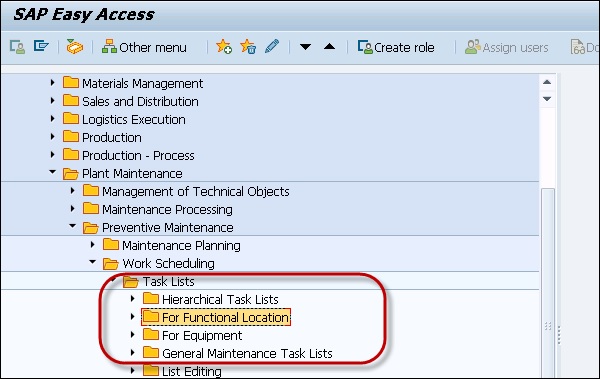
Step 2 - Pour créer chaque type de liste de tâches, vous devez entrer différents détails comme indiqué dans la capture d'écran suivante.
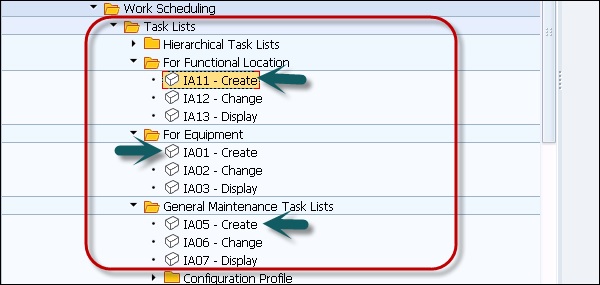
Step 3- Pour créer une liste de tâches d'équipement, entrez le numéro d'équipement et le numéro de profil existant. Cliquez sur le bouton Continuer. Vous pouvez également utiliser la copie comme option de référence pour copier une liste de tâches existante.
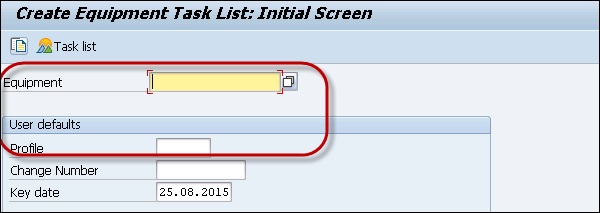
Step 4- Pour créer une liste de tâches de l'emplacement fonctionnel, entrez l'identification de l'emplacement fonctionnel et le numéro de profil. Cliquez sur le bouton Continuer.
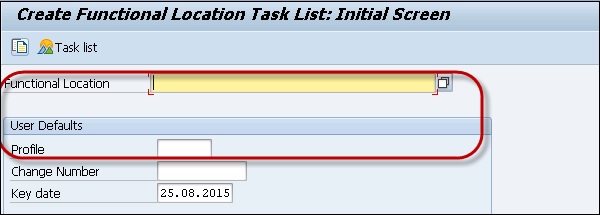
Step 5- Pour créer une liste de tâches de maintenance générale, n'entrez aucune donnée et cliquez sur Continuer. Vous pouvez entrer un numéro de groupe existant et cliquer sur Continuer.
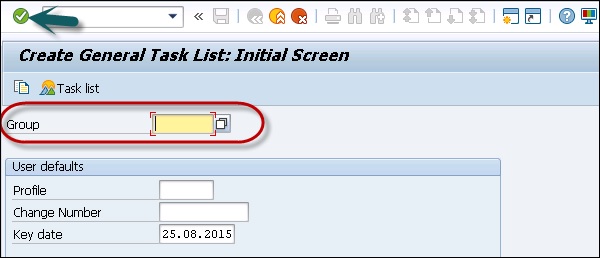
Step 6 - Une fois que vous cliquez sur Continuer, vous devez entrer les données d'en-tête dans la liste des tâches.
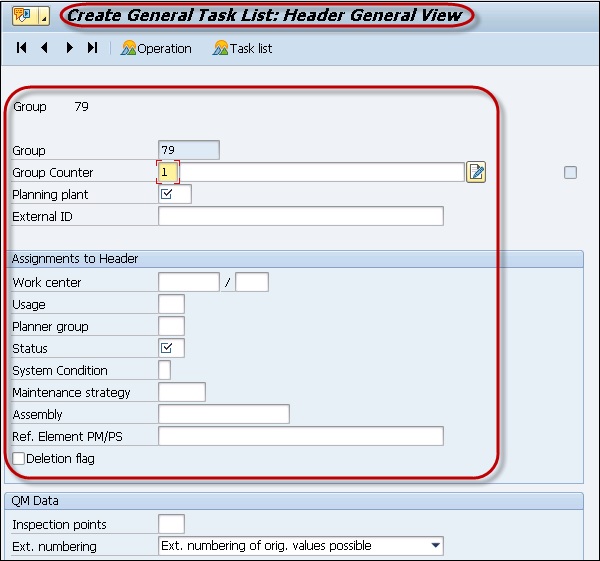
Step 7 - Pour enregistrer la liste des tâches, cliquez sur le bouton Enregistrer en haut.
La planification de la maintenance dans SAP PM permet d'éviter toute panne d'équipement ou panne de production. Il est utilisé pour représenter l'inspection, la maintenance préventive et les réparations pour lesquelles vous planifiez à l'avance le temps et l'étendue des travaux. En effectuant une planification de maintenance efficace, vous pouvez supprimer les pannes qui peuvent entraîner des risques environnementaux.
Le composant de planification de la maintenance est intégré à différents composants d'autres modules et sous-composants dans la maintenance de l'installation -
- Listes des tâches de maintenance
- Ordres de maintenance
- Notifications de maintenance
- Gestion des autorisations de travail
Il existe divers composants de la planification de la maintenance qui s'intègrent à d'autres modules tels que la planification de la qualité et la gestion du matériel.
La planification de la maintenance est utilisée pour décrire la date et les activités d'inspection à effectuer pour les objets techniques. Il s'assure que les objets techniques fonctionnent avec la panne et améliorent ainsi l'optimisation de tous les objets.
Plans de maintenance
Le plan de maintenance définit le calendrier et la liste des tâches à effectuer dans le cadre de la planification de la maintenance. Un plan de maintenance peut être créé selon le travail de l'organisation, par exemple, différents objets peuvent être maintenus à des dates différentes et la portée peut être différente selon le type d'objet.
Les procédures suivantes peuvent être utilisées pour créer un plan de maintenance préventive -
- Plan de cycle unique
- Plan stratégique
- Plan de comptoir multiple
- Plan de maintenance pour l'achat de services
- Plan de maintenance pour un contrat-cadre
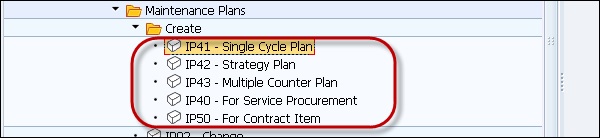
Plan de cycle unique
Le plan de maintenance à cycle unique est utilisé pour définir exactement un cycle de maintenance basé sur le temps ou les performances, dans lequel vous spécifiez l'intervalle auquel le plan de maintenance doit être exécuté. C'est l'un des plans de maintenance les plus simples utilisés pour la planification de la maintenance.
Exemple
Entretien annuel d'une voiture ou service d'une imprimante après 1 million d'exemplaires.
Step 1 - Pour créer un plan de cycle unique, accédez à Logistique → Maintenance de l'usine → Maintenance préventive → Planification de la maintenance → Plans de maintenance → Créer → Plan de cycle unique ou T-Code − IP41
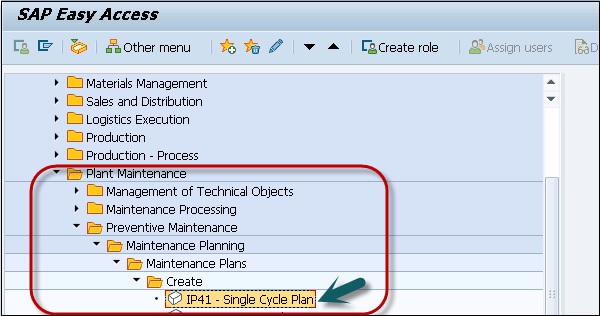
Step 2 - Dans la fenêtre suivante, entrez le nom du plan et la catégorie du plan de maintenance et cliquez sur Continuer.
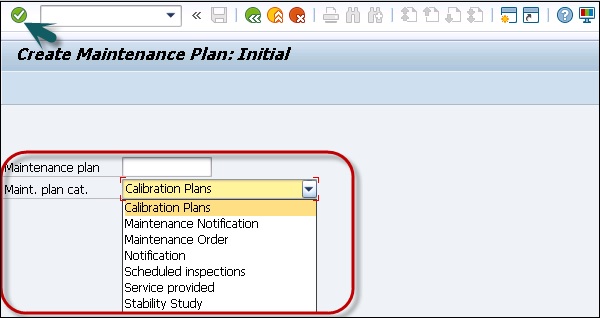
Step 3 - Entrez les données nécessaires.
Lorsque vous saisissez une unité de performance pour le cycle, le système sélectionne automatiquement le premier compteur adapté à l'objet de référence comme valeur par défaut.
Vous pouvez également gérer les paramètres de planification si nécessaire.
Vous ne pouvez gérer les paramètres de planification du plan de maintenance que si vous avez saisi une unité dans la section Intervalle du cycle. A partir de l'unité, le système peut reconnaître si le plan de cycle unique est basé sur les performances ou sur le temps et fournit les paramètres de planification correspondants.
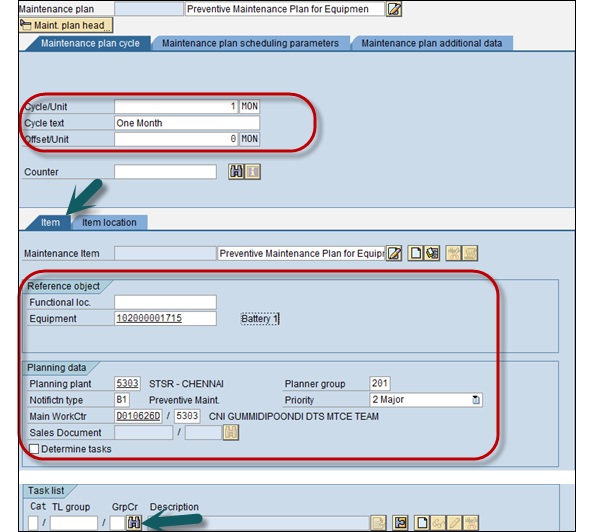
Step 4 - Pour sélectionner la liste des tâches, cliquez sur l'icône en bas.
Step 5 - Sélectionnez le type de liste de tâches et saisissez le numéro de lieu / équipement fonctionnel.
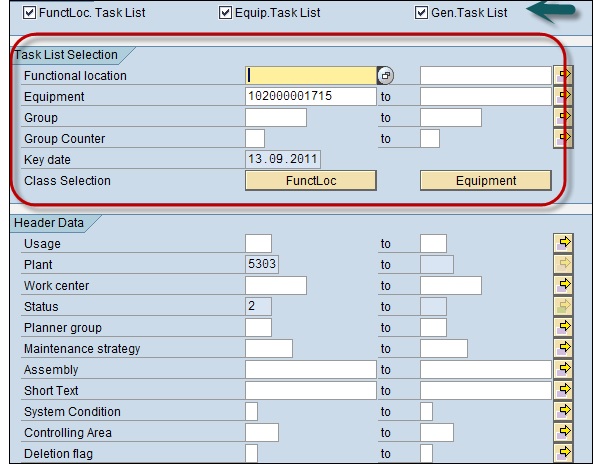
Step 6 - Sélectionnez les tâches dans la liste des tâches et cliquez sur le bouton Exécuter.
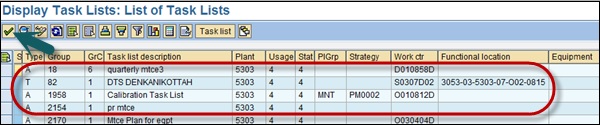
Step 7 - Ensuite, allez dans les paramètres de planification du plan de maintenance et entrez la période de planification des données pertinentes et le début du cycle.
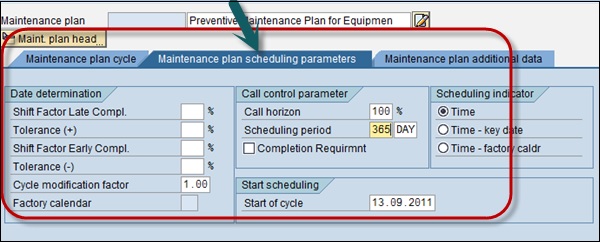
Step 8 - Cliquez sur l'onglet Données supplémentaires du plan de maintenance et gérez les données pertinentes.
Step 9- Cliquez sur


Plan stratégique
Dans SAP PM, vous pouvez utiliser des plans stratégiques pour afficher des cycles de maintenance complexes. Vous créez un plan stratégique et affectez une stratégie de maintenance dans laquelle vous avez défini les cycles de maintenance.
A maintenance strategy contains general scheduling information, and you can assign a maintenance strategy to many maintenance plans and maintenance task lists.
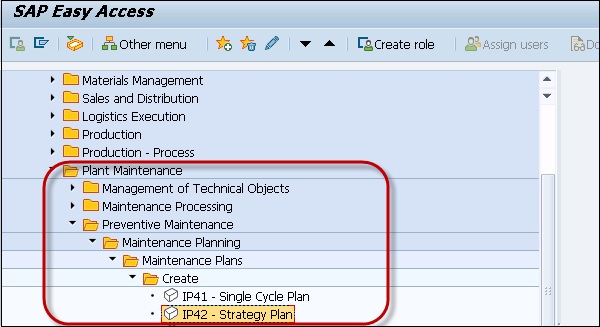
Multiple Counter Plan
A multiple counter plan can be created without a maintenance strategy and is used for performance-based maintenance. In a multiple counter plan, you create maintenance cycles and allocate counters of equipment or functional locations with different dimensions to them.
In live scenarios, you use multiple counter plan for individual activities or for individual groups of activities.
Example
Multiple counter plan is suited for the airline industry. You can capture where dimensions like inspections of the landing gear should depend on the number of kilometers flown and the number of take-offs, etc.
Maintenance Plan for Service Procurement
The maintenance plan category for service procurement is used to combine the functions from PM and material management applications. When you create a Maintenance plan for service procurement with plan category MM, you can assign the following −
- External service order
- G/L account
- Settlement order
- Service specifications
Maintenance Plan for an Outline Agreement
Using maintenance plan with outline agreement, allows you to simplify the processing of services as per the outline agreement for different objects. When you create a maintenance plan with an outline agreement, following maintenance call objects are created −
- Service Notification
- Service Order
In SAP PM, the maintenance plan based on an outline agreement combines the functions from different SAP modules −
- Plant Maintenance (PM)
- Sales and Distribution (SD)
- Customer Service (CS)
To create a maintenance plan with an outline agreement, you have to maintain the following data in Sales and distribution −
- Service Product
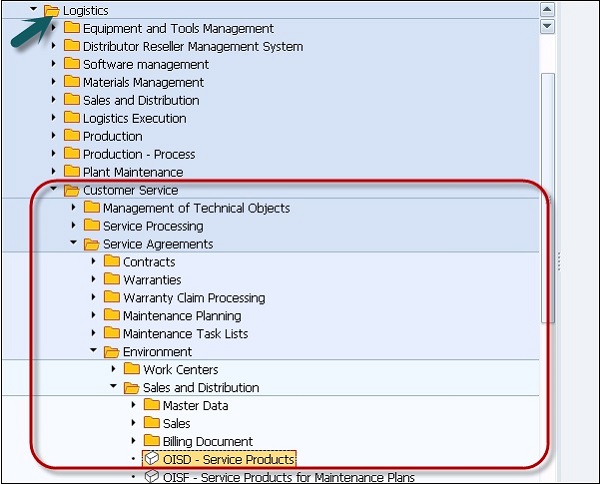
You have to maintain the following data −
- Plant for maintenance planning
- Work center
- Order type
- Plant of maintenance work center
- Business area
- General maintenance task list
Task List Type
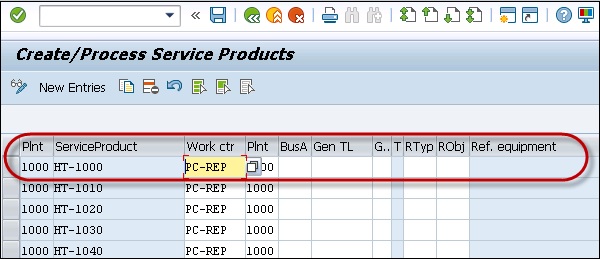
An outline agreement meets the following conditions −
- The contract category is Contract
- The contract type is Service and Maintenance (WV)
On the tab strip Sales, you have specified −
- Start and end dates of the contract
- Service product as outline agreement item
Creating an Outline Agreement
Navigate to Logistics → Customer Service → Service Agreements → Contracts → Contract → Create
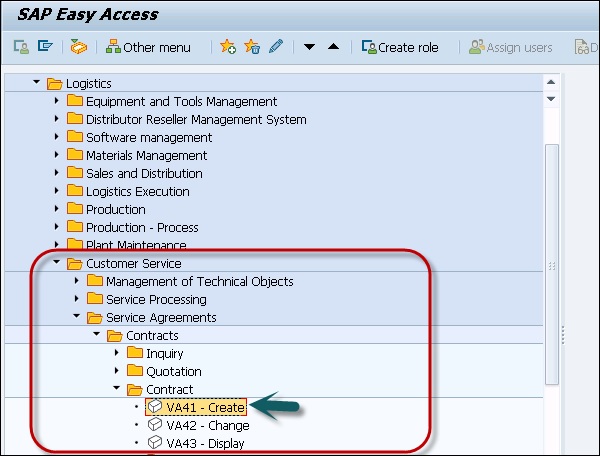
Using project-based maintenance, you can improve your existing functions in inspection, maintenance, and repair. SAP PM provides various application components under projectoriented maintenance to effectively control and execute maintenance task lists.
Business Function − LOG_EAM_POM
Application Component − Maintenance Event Builder, Log Book
Maintenance Event Builder (MEB)
Using MEB in SAP PM, you can easily manage the maintenance planning consisting of work packages. The capacity of work centers is shown in a graphical manner and you can use a new planning tree for displaying the capacity view of the planning board.
Using MEB, you can plan smaller maintenance projects in the form of individual work packages.
MEB is technically a workbench and it supports the following functions −
- To see backlog - worklist of notifications.
- To bundle the notifications for revisions.
- To create orders from notifications.
- To assign the orders.
- To display open work requirements, orders, or due dates.
MEB can be used to perform the majority of required planning steps with one transaction.
To open MEB workbench, use T-Code − WPS1
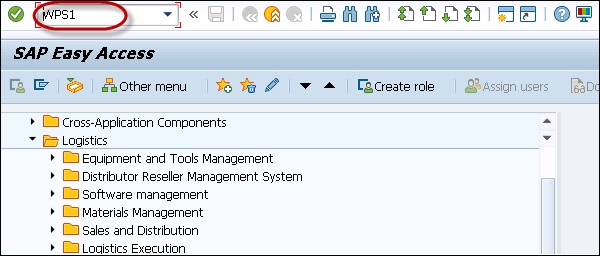
In the MEB, when orders are created for a revision with WBS elements, the WBS element is updated on the Location tab page as well as the Additional Data tab page.
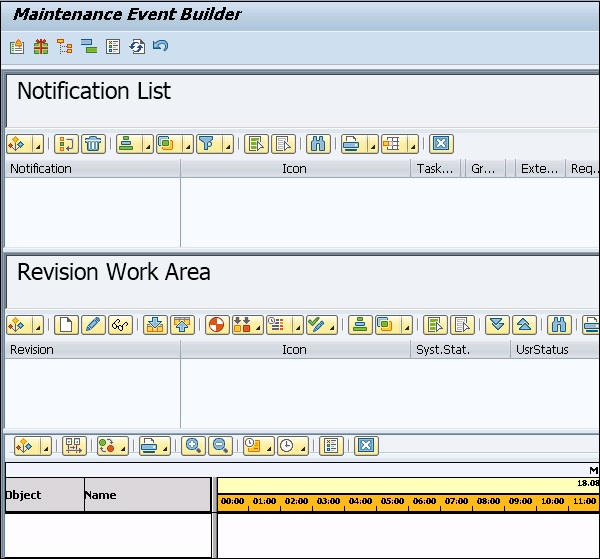
To display Revision Work Area, Notification List, Planning List, Planning board and Legend, you can click MEB → Display
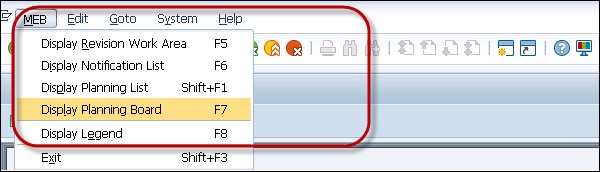
Logbook
Logbook under project-oriented maintenance is used to support the controlling and execution of line maintenance tasks very effectively.
Logbook has the following features −
You can toggle between change and display mode.
You can display warranty details of technical object in log notification.
You can search an appropriate revision for a log notification using the following search options −
Revision by technical object
Revision by work center
Revision by selection screen
Logbook application can run on the following modes −
- With sub-logbooks without the technical object structure synchronization.
- Without sub-logbooks function and with synchronization of the technical object structure.
Creating a Logbook for Equipment and Functional Locations
You can create and hide logbooks in master data when you create equipment and functional location in Plant Maintenance. When you create a technical object, you have an option to set the Logbook duty, and a logbook is created simultaneously. If the indicator is set in change mode, it indicates that a logbook exists for a technical object.
When you set Hide logbook indicator under master data it allows you to hide the logbook in hierarchy. When you select a particular sub-logbook folder, all the application objects - sub-logbooks, log entries, log notification, etc. will be assigned to its superior logbook nodes in the hierarchy.
Refurbishment is defined as the process of repairing spare parts and returning the spare parts to the warehouse or to the equipment. You can define a Refurbishment order as Maintenance order by which you can execute the process of refurbishing damaged equipment. To perform this, you need a material and serial # combination.
Dans le cadre du processus de rénovation, vous pouvez désinstaller l'équipement ou l'article endommagé de la division de maintenance et il est déplacé vers l'entrepôt à l'aide du code mouvement 101. Un ordre de rénovation est créé pour collecter le coût du processus de rénovation.
Une fois le processus de remise à neuf terminé, vous modifiez l'état conditionnel du matériau de l'état endommagé à l'état remis à neuf. L'équipement reconditionné peut être réinstallé dans l'usine de maintenance et la commande est clôturée. Voici les étapes clés du processus de rénovation -
- Désinstallez l'équipement endommagé de l'usine de maintenance.
- Type mouvement 101, pour déplacer l'article vers l'entrepôt.
- Création d'un ordre de rénovation pour collecter le coût de l'activité de rénovation.
- Lorsque le processus de remise à neuf est exécuté, l'état du matériel passe de endommagé à remis à neuf.
- Réinstallation des équipements dans l'usine de maintenance.
Création d'un ordre de rénovation dans SAP PM
Step 1 - Accédez à Logistique → Maintenance de l'installation → Traitement de la maintenance → Commande → Créer (spécial) → Ordre de rénovation ou IW81
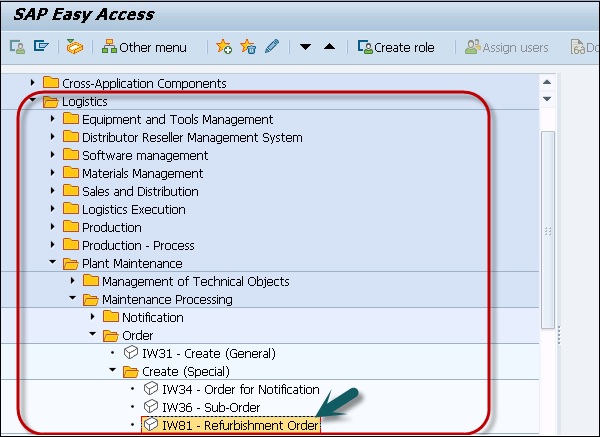
L'écran initial apparaît pour créer des commandes de rénovation.
Step 2 - Entrez les données requises et cliquez sur le bouton Continuer en haut.
Type de commande pour la commande de remise à neuf - PM04
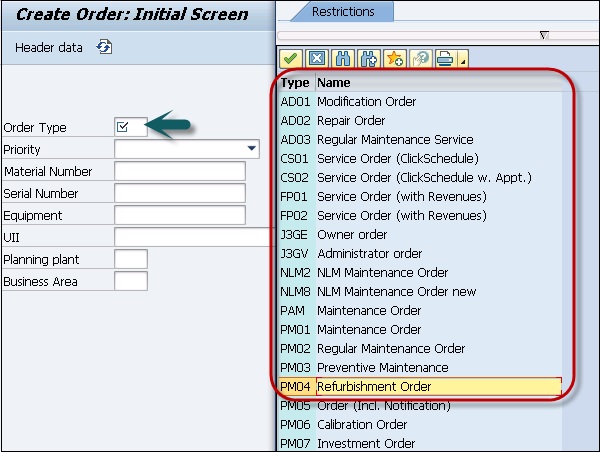
L'écran des données d'en-tête apparaît pour l'ordre de rénovation. La saisie du numéro d'article et les sections Quantités et Rénovation sont spécifiques à cette commande.
Step 3- Allez dans Quantités, entrez le nombre total de pièces de rechange réparables, qui doivent être reconditionnées pour cette commande. Cliquez sur le bouton Continuer. Vous pouvez voir que la quantité totale de pièces de rechange réparables spécifiée est automatiquement entrée comme indiqué dans la capture d'écran suivante.
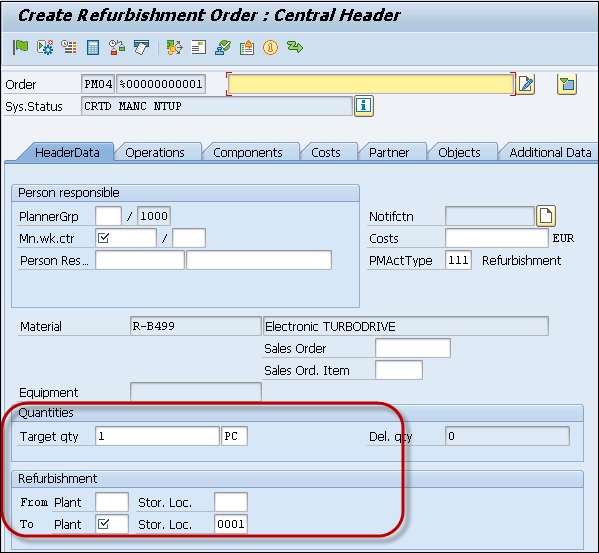
Step 4- Pour identifier individuellement les pièces de rechange réparables, choisissez Objets. Une boîte de dialogue apparaît, dans laquelle vous pouvez entrer les numéros de série pour la quantité spécifiée de pièces de rechange réparables à remettre à neuf.
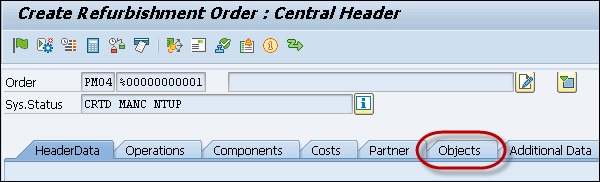
Step 5 - Pour revenir à l'écran des données d'en-tête, choisissez Continuer.
Step 6 - Allez dans la section Rénovation, entrez les données suivantes -
- L'usine et le lieu de stockage d'où vous souhaitez retirer les pièces de rechange réparables à remettre à neuf.
- L'usine et le lieu de stockage où vous retournerez les pièces de rechange réparables à reconditionner.
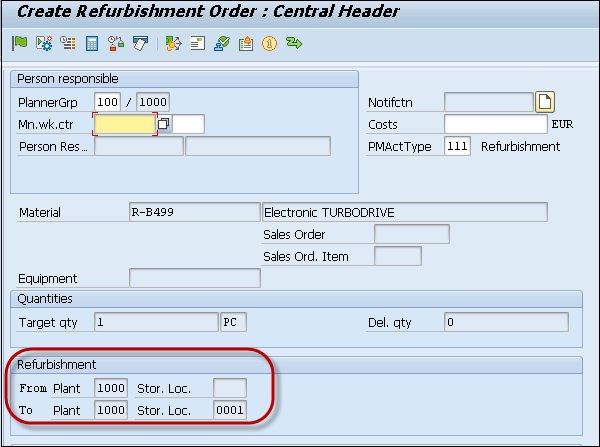
Une fois que vous avez saisi toutes les données requises sur l'écran des données d'en-tête, vous pouvez saisir des données de planification supplémentaires pour l'ordre. Une fois toutes les informations saisies, cliquez sur le bouton Enregistrer en haut.
La fonction de traitement des réclamations de garantie dans Plant Maintenance est utilisée pour traiter automatiquement un grand nombre de réclamations. Ce module est développé pour répondre aux besoins des vendeurs, fournisseurs et fabricants pour tous les types de produits. Le traitement des demandes de garantie est un processus complexe en raison de la durée du service, de l'âge du produit ou pour effectuer différentes vérifications dans le traitement des demandes.
Le composant de traitement des demandes de garantie est étroitement intégré à la gestion du matériel, aux ventes et à la distribution, au service client et à d'autres processus de maintenance de l'usine.
Personnalisation pour le traitement de la garantie, utilisation T-Code − OWTY

Vous pouvez effectuer diverses opérations de personnalisation dans le système SAP pour le traitement des demandes de garantie.
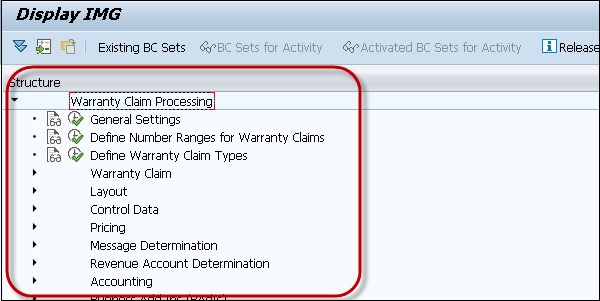
Autres codes de transaction
| Objet de la garantie | |
|---|---|
| IE01, IE02, IE03 | Créer, modifier et afficher des équipements |
| IL01, IL02, IL03 | Créer, modifier et afficher l'emplacement fonctionnel |
| IB51, IB52, IB53 | Créer, modifier et afficher la base installée |
| IQ01, IQ02, IQ03 | Créer, modifier et afficher le numéro de série |
| Conditions de garantie | |
|---|---|
| CT04 | Créer, modifier et afficher le compteur / les caractéristiques de la garantie |
| BGM1, BGM2, BGM3 | Créer, modifier et afficher la garantie principale |
| IK01, IK02, IK03 | Créer, modifier et afficher un point de mesure |
| IK11, IK12, IK13 | Créer, modifier et afficher un document de mesure |
| Traitement des demandes de garantie | |
|---|---|
| WTY | Créer, modifier et afficher une réclamation de garantie |
| WTYOQ | Liste de travail du processus |
| WTYSE | Rechercher des réclamations de garantie |
| WTYAUT | Créer, modifier et afficher l'autorisation |
| WTYRCL | Créer, modifier et afficher le rappel |
| WTYRP | Changer le statut des pièces à retourner |
| WTYCL | Créer une liste de notes de crédit |
| WTY_ARCHIV | Afficher les réclamations de garantie archivées |
Pour créer une réclamation de garantie, utilisez T-Code − WTY
Vous pouvez choisir parmi différents types de réclamations de garantie.
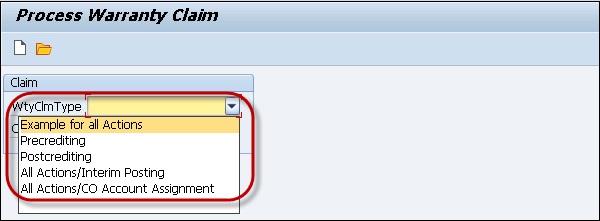
Lorsque vous cliquez sur Réclamation, vous serez invité à sélectionner différentes valeurs. Sélectionnez En-tête de réclamation, Statut de traitement, etc. Vous pouvez sélectionner plusieurs objets pour rechercher une réclamation.
Dans le statut Traitement, vous pouvez sélectionner parmi différentes valeurs.
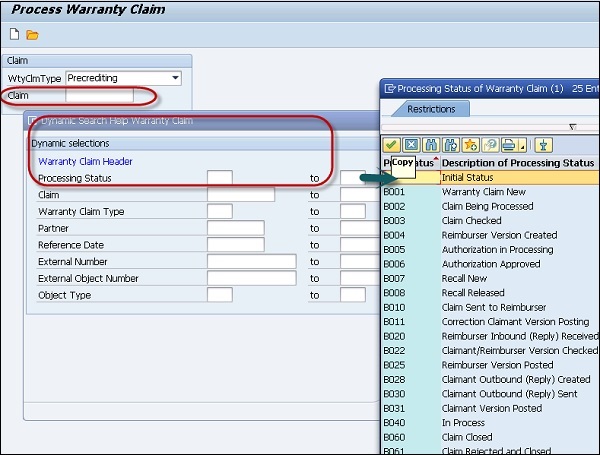
Vous pouvez également ajouter de nouveaux champs pour effectuer une recherche. Cliquez sur la nouvelle sélection de champ.
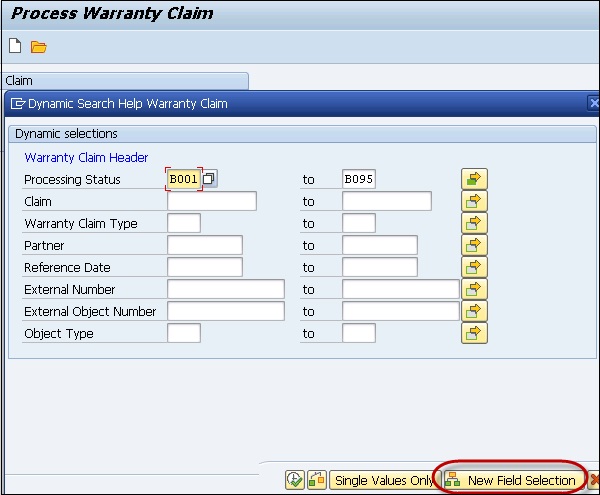
Une réclamation au titre de la garantie comprend un en-tête et une ou plusieurs versions d'une réclamation et toutes ces réclamations appartiennent à différents types de réclamation. Vous créez la version dans le système manuellement en copiant les données existantes ou en transférant les données via EDI.
Différents contrôles de garantie sont possibles et ils sont effectués automatiquement par le système. Les résultats suivants sont possibles -
- 00 montre une garantie valide et un résultat de contrôle positif.
- 03 montre une garantie invalide et un résultat de contrôle négatif.
- 01 n'indique aucun contrôle de garantie possible car le point de mesure requis est manquant dans la demande de garantie.
- 02 montre qu'aucun contrôle de garantie n'est possible car le document de mesure requis est manquant dans le système.
- 04 indique que la date de vérification de la garantie est antérieure à la date de début de la garantie.
- 05 indique que la date de vérification de la garantie est postérieure à la date de fin de garantie.
- 06 montre que l'objet de garantie contient deux points de mesure avec le même compteur de garantie.
- 99 montre le résultat du contrôle négatif. Cependant, il affiche un résultat de contrôle positif pour le contrôle sur l'objet de niveau supérieur / supérieur.
À l'aide de l'application mobile Enterprise Asset Management (EAM), vous pouvez effectuer le traitement de maintenance sur n'importe quel appareil mobile. En utilisant EAM sur les appareils mobiles, les techniciens de service sur le terrain peuvent accéder à toutes les informations liées au travail sur leurs appareils mobiles.
Pour effectuer la gestion des actifs mobiles, les avantages indirects suivants doivent être remplis:
| Architecture | Obligatoire | Additionnel |
|---|---|---|
| Backend | R / 3 4,6B R / 3 4.6C SAP R / 3 Enterprise Core 4.70 |
Plug-in R / 3 2002.1 pour Mobile Asset Management 1.0 |
| Middleware | Serveur d'applications Web (6.20) | |
| Appareil terminal mobile | Le système d'exploitation de l'appareil doit prendre en charge JVM Espace disque: 64 Mo |
JVM Moteur mobile 2.1 Gestion des actifs mobiles (codage Java) |
Vous pouvez effectuer le traitement des commandes et le traitement des notifications à l'aide d'appareils mobiles. Diverses fonctions de notifications peuvent être exécutées sur les appareils mobiles -
- Afficher une liste de notifications
- Afficher une notification
- Créer une nouvelle notification
- Créez une notification avec référence à partir de la commande, de l'objet technique ou pour un emplacement fonctionnel.
- Modifier une notification
Fonctions exécutées par EAM
Vous pouvez exécuter les fonctions suivantes sur les appareils mobiles avec Enterprise Asset Management -
- commande en cours de traitement
- Traitement des notifications
- Entrer les lectures de mesure
- Traitement des stocks
- Gestion des objets techniques
La gestion des autorisations de travail dans la maintenance de l'usine est utilisée pour contrôler et surveiller les mesures de sécurité. Il offre des conditions de travail sûres aux employés de l'organisation et respecte les règles de protection de l'environnement.
Dans une organisation, la sécurité au travail dépend de plusieurs facteurs -
- Catégorie de tâche
- Spécifications techniques du système
- Organisation au sein du service maintenance
- Compétences et formation des employés
Objets de gestion des autorisations de travail
Dans le système SAP, vous créez des objets WCM qui sont utilisés pour exécuter diverses fonctions, telles que -
- Effectuer et maintenir les données administratives, les responsabilités, l'emplacement et les données de planification.
- Attribuez différentes fonctions aux partenaires.
- Affectation de longs textes.
- Attribuez les documents.
Approbation WCM
Vous utilisez l'approbation pour définir les règles à suivre dans la gestion des autorisations de travail. Les approbations sont affectées aux objets WCM au niveau de l'en-tête.
Dans le système SAP, il est possible d'attribuer plusieurs approbations à un objet WCM et chaque approbation ne peut être utilisée qu'une seule fois par objet WCM. Vous pouvez également attribuer une approbation à plusieurs objets WCM, mais il n'est pas recommandé d'utiliser cette stratégie.
Vous créez divers objets d'autorisation et profils d'autorisation dans l'objet Délégation de travaux. Voici les profils d'autorisation et la description -
| S. Non | Profil d'autorisation et description |
|---|---|
| 1. | I_WCM_ALL Toutes les autorisations pour la gestion des autorisations de travail |
| 2. | I_CONF_ALL Toutes les autorisations de contrôles et de simulations |
| 3. | I_FCODE_ALL Toutes les autorisations pour les codes de fonction |
| 4. | I_WCUSE_ALL Toutes les autorisations d'utilisation |
| 5. | I_VAL_ALL Toutes les autorisations pour l'évaluation |
| 6. | I_PM_ALL Toutes les autorisations pour la maintenance des installations |
Création d'une approbation de travail
Step 1 - Pour créer une approbation de travail dans le système, accédez à Logistique → Maintenance de l'usine → Gestion des autorisations de travail → Approbation de travail → Créer
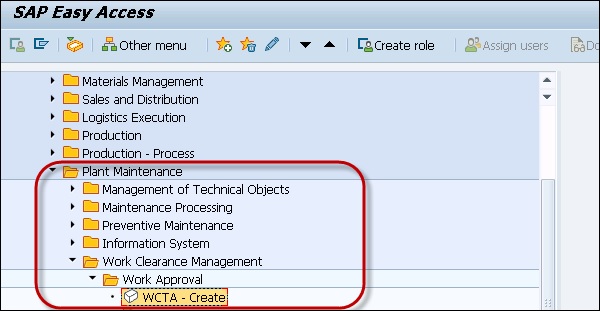
Step 2 - Dans l'écran de création de l'approbation de travail, entrez les détails suivants et cliquez sur Continuer.
- Entrez dans l'usine
- Entrer l'équipement / l'emplacement fonctionnel
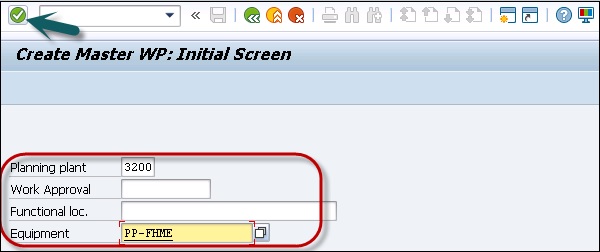
Step 3 - Ensuite, pour conserver tous les champs dans les informations requises, une fois que vous avez entré tous les détails, cliquez sur le bouton Enregistrer.
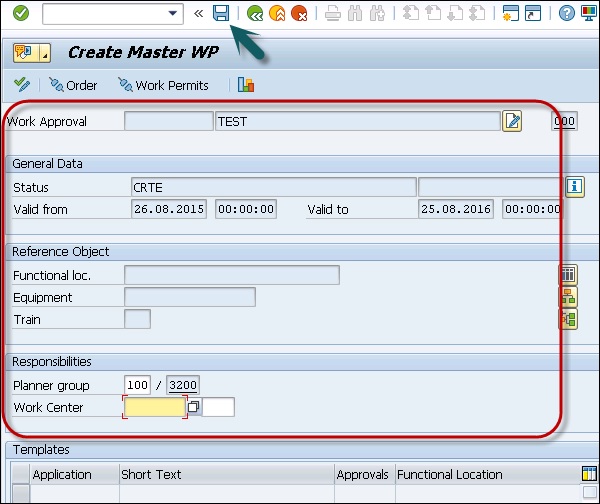
Dans SAP Logistics, vous disposez d'un système d'information qui contient des détails sur le système d'information sur les achats, le système d'information sur les ventes, le système d'information sur la maintenance de l'usine, le système d'information sur la gestion de la qualité et le système d'information sur la vente au détail.
Le système d'information sur la maintenance de l'usine comprend les champs suivants -
- Structure de l'information
- Analyse standard
- Caractéristiques et chiffres clés
- MTTR/MTBR
Structure de l'information
Les structures d'information suivantes sont disponibles sous Maintenance de l'usine -
- S061 Analyse des emplacements et des groupes de planification
- Analyse de ventilation S070
- Analyse de la consommation des véhicules S114
- Analyse des coûts S115
- Analyse des notifications de vente S116
- Statistiques d'objets S065
- S062 Analyse des classes d'objets et des fabricants
- S063 Analyse des dommages à un seul objet
Analyse standard
Vous disposez des fonctions suivantes sous SAP Plant Maintenance Standard Analysis -
- Classe d'objets
- Manufacturer
- Location
- Statistiques d'objets
- Statistiques de ventilation
- Analyse des coûts
- Notifications clients
- Consommation du véhicule
- Groupe de planification
- Analyse des dommages
Caractéristiques et chiffres clés
Vous disposez des fonctions suivantes sous SAP Plant Maintenance Characteristics and Key Figures -
- Analyse des dommages
- Statistiques d'objets
- Analyse de répartition
- Analyse de coût
- Notifications clients
- Analyse de la consommation des véhicules
MTTR / MTBR
Vous pouvez évaluer Mean Time to Repair (MTTR) et Mean Time Between Repair (MTBR) pour l'équipement / l'emplacement fonctionnel.
Dans SAP Plant Maintenance, pour exécuter MTTR / MTBR, vous pouvez sélectionner l'un des chemins de menu suivants dans le menu Plant Maintenance ou Customer Service -
Système d'information → Sélection des rapports → Systèmes d'information → Équipement MTTR / MTBR
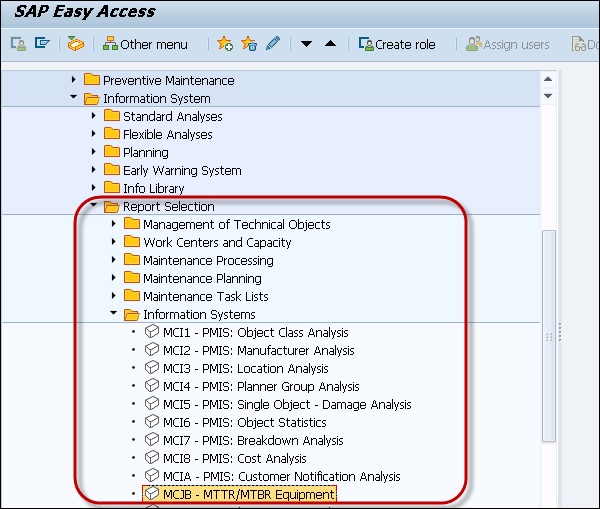
Dans la fenêtre suivante, sélectionnez Équipement et cliquez sur Exécuter.
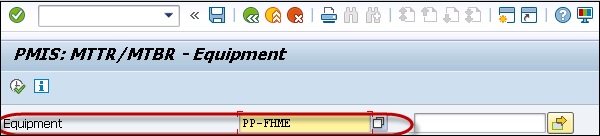
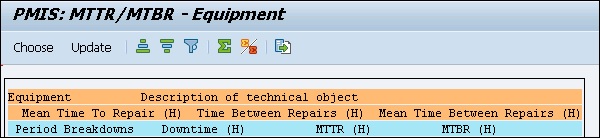
De même, vous pouvez effectuer une analyse MTTR / MTBR selon l'emplacement fonctionnel.
Système d'information → Sélection de rapport → Systèmes d'information → Emplacement fonctionnel MTTR / MTBR
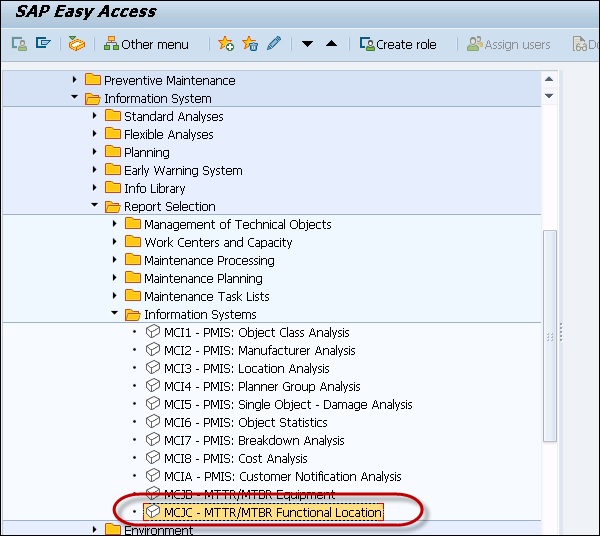

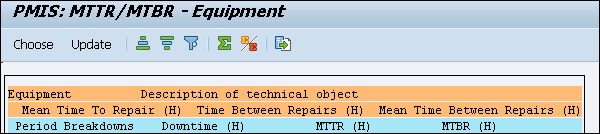
Le composant CATS (Cross Application Time Sheet) est un outil utilisé pour enregistrer le temps et les tâches dans la maintenance de l'usine. Les employés peuvent enregistrer leurs propres données et ainsi alléger la charge de travail administrative.
CATS est un composant inter-applications et vous devez implémenter au moins l'un des composants mentionnés dans le tableau suivant. Vous pouvez fournir des données aux composants individuellement ou en combinaison.
| Fonction requise | Composant ou solution requis |
|---|---|
| Enregistrement décentralisé des présences et absences des employés | Gestion du temps (PT) |
| Enregistrement décentralisé des informations de rémunération des employés | Paie (PY) |
| Répartition interne des activités et saisie des chiffres clés statistiques | Contrôle (CO) |
Confirmations |
Maintenance d'usine (PM) Système de projet (PS) Service client (CS) |
| Enregistrement des services externes | Gestion des services externes (PT-IN-ES) |
| Enregistrement des frais de déplacement avec des rapports d'activité | Gestion des voyages (FI-TV) |
Procédure d'approbation
Pour effectuer l'approbation de la feuille de temps du temps libéré et pour générer des notifications pour le temps rejeté, vous pouvez utiliser les workflows SAP Business.
Accédez à Composants inter-applications → Feuille de temps → Paramètres pour toutes les interfaces utilisateur → Enregistrement du temps → Déterminer la variante du rapport d'approbation pour le flux de travail
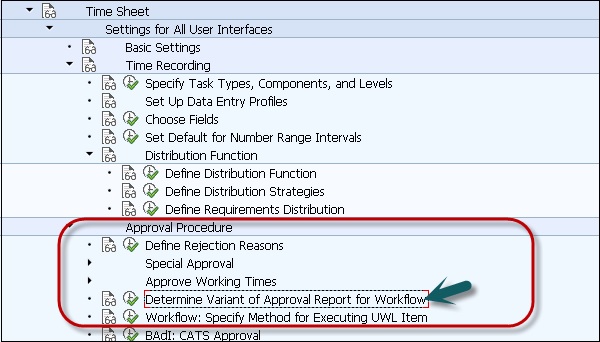
Lorsque vous ne souhaitez pas approuver les données, vous pouvez saisir un motif de refus pour l'employé ou une autre personne qui a saisi les données.
Un motif de rejet peut être défini sous Composants inter-applications → Feuille de temps → Paramètres pour toutes les interfaces utilisateur → Enregistrement du temps → Définir les motifs de rejet
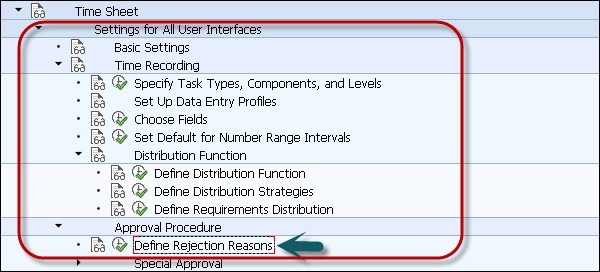
Différents rôles sont définis dans la maintenance de l'usine pour exécuter différentes fonctions. Les rôles clés incluent -
Responsable maintenance
Dans le système de maintenance de l'usine, le responsable de la maintenance est responsable de la gestion du budget, des coûts et des autres activités de maintenance découlant des notifications de maintenance.
Le responsable de la maintenance surveille toutes les activités de maintenance dans une organisation et est seul responsable de la gestion de toutes les tâches.
Le responsable de la maintenance est responsable de toutes les activités de gestion des personnes dans l'usine et le service de maintenance, qui comprend les décisions de recrutement des tâches et l'attribution des tâches aux prestataires de services et aux fournisseurs.
Nom technique du rôle - SAP_WP_MAINTENANCE_MANAGER
Planificateur de maintenance
Dans SAP Plant Maintenance, le planificateur de la maintenance est responsable de la planification des tâches de maintenance en fonction des rapports de dysfonctionnement entrants. Le planificateur de la maintenance est responsable de la génération des ordres de maintenance, du type de commande, de la portée, des ressources et du calendrier de livraison des tâches.
Nom technique du rôle - SAP_WP_MAINTENANCE_PLANNER
Ingénieur de maintenance
Dans SAP Plant Maintenance, l'ingénieur de maintenance est responsable de la création de plans pour les systèmes techniques et de vérifier l'efficacité et la maintenance des objets techniques.
L'ingénieur de maintenance est également responsable des données de base - nomenclatures, plans de maintenance et notification dans le système de maintenance de l'usine.
Nom technique du rôle - SAP_WP_MAINTENANCE_ENGINEER
Superviseur de la maintenance
Dans SAP Plant Maintenance, le superviseur de la maintenance est chargé de s'assurer que le travail est exécuté à temps et est le point de contact pour les techniciens, les fournisseurs et fournisseurs externes et les autres organisations.
Le superviseur de la maintenance est chargé de gérer les allocations budgétaires liées à la commande pour s'assurer qu'elles restent conformes à la limite budgétaire attribuée.
Nom technique du rôle - SAP_WP_MAINTENANCE_SUPERVISOR
Technicien
Dans SAP Plant Maintenance, le technicien est responsable de l'exécution des travaux de maintenance quotidiens. Différents bons de travail sont affectés aux techniciens et le statut quotidien est enregistré dans les bons de travail de maintenance.
Nom technique du rôle - SAP_WP_MAINTENANCE_TECHNICIAN
Consultants
Le consultant SAP PM doit avoir une bonne expérience des activités de maintenance des usines SAP. Expérience de travail dans les domaines de la gestion des matériaux, de la maintenance des installations, de la maintenance préventive, de la maintenance corrective, de la maintenance en cas de panne et de la remise à neuf et du traitement des demandes de garantie.
Le consultant doit avoir une compréhension de l'établissement des pièces d'équipement et de la structure fonctionnelle de l'emplacement, des nomenclatures de maintenance.
Le consultant doit également effectuer une maintenance préventive, des points de mesure et des compteurs, des garanties et des permis. La planification de la maintenance, y compris les notifications, l'étalonnage, les ordres de maintenance et l'exécution, est également effectuée par le consultant.
Les autres responsabilités comprennent l'intégration de la maintenance de l'usine avec la gestion du matériel, la gestion de la qualité et les modules de planification de la production.
Le consultant doit avoir des connaissances sur la conception et la construction d'une solution SAP PM / EAM. Une bonne connaissance des implémentations E2E dans SAP ECC est également souhaitée.